人教版初中信息技术教案
图片预览
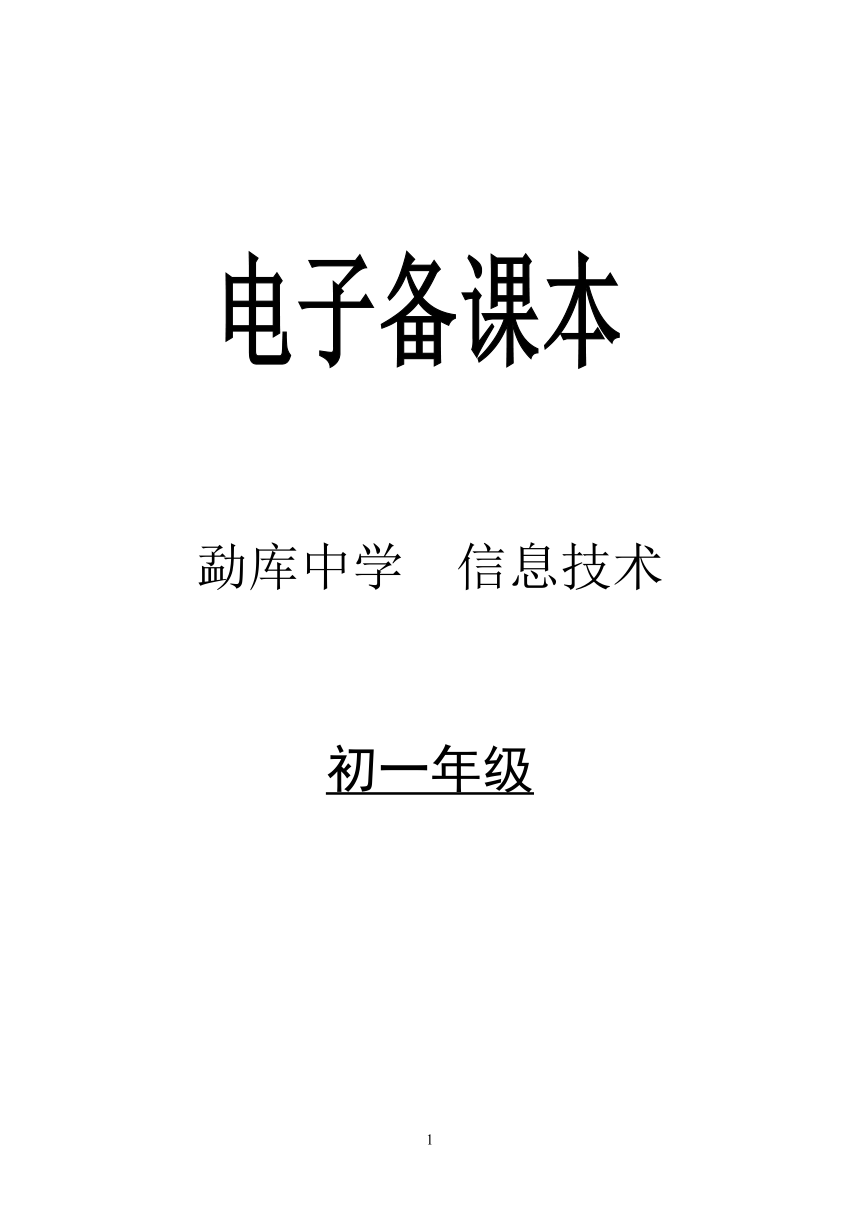

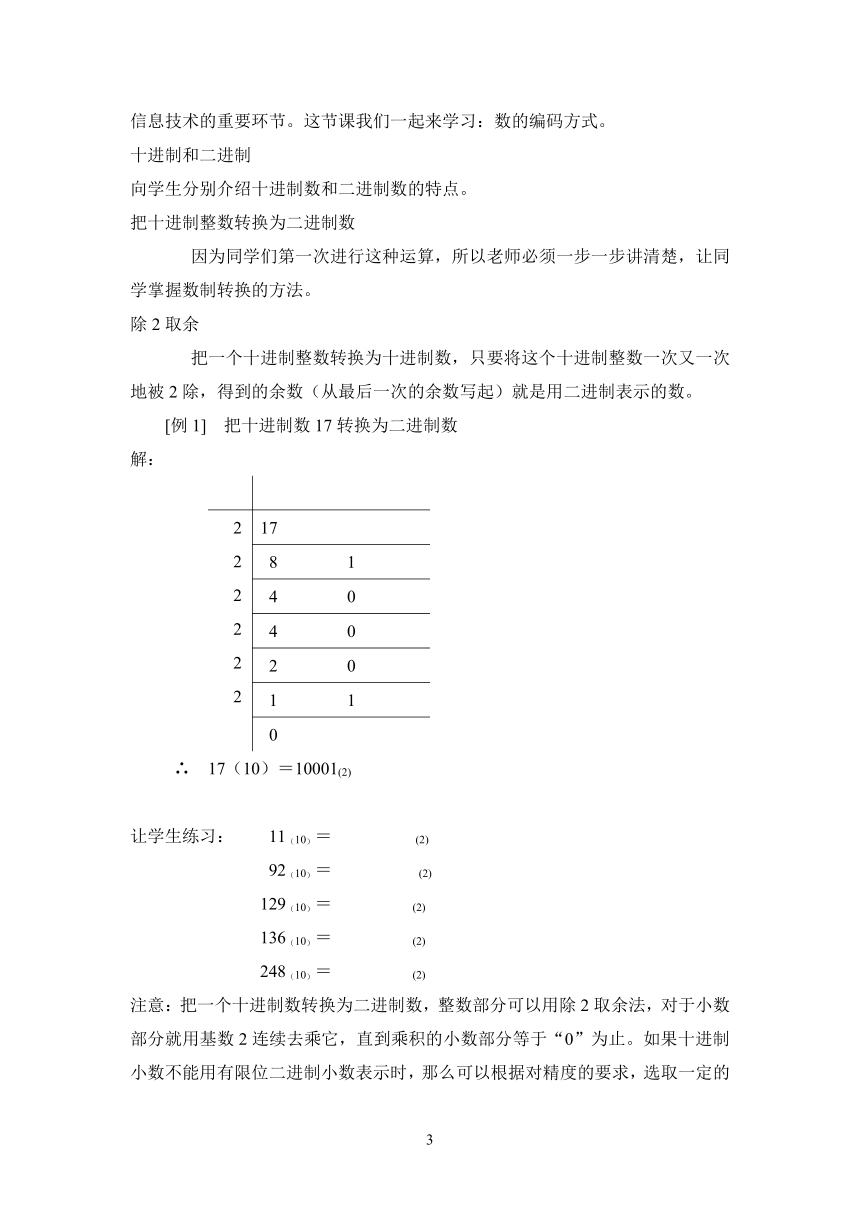
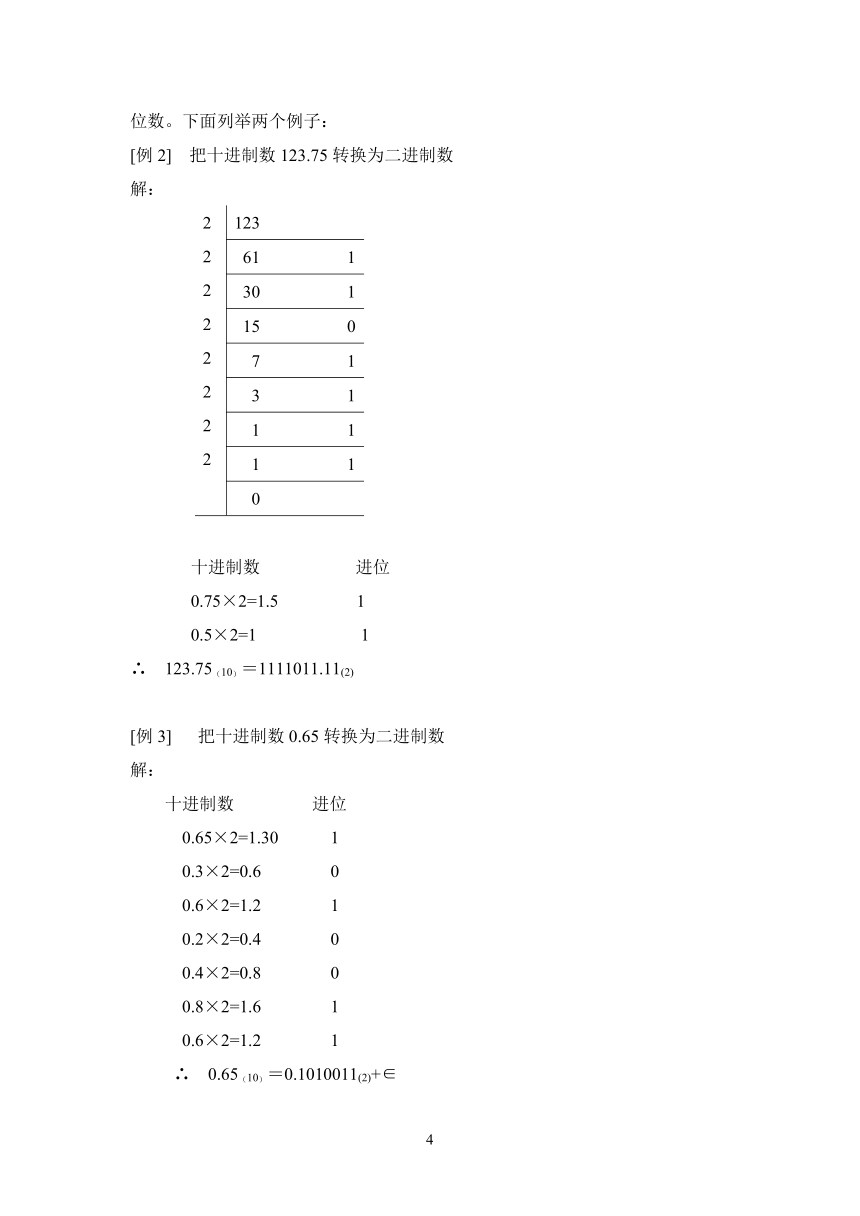
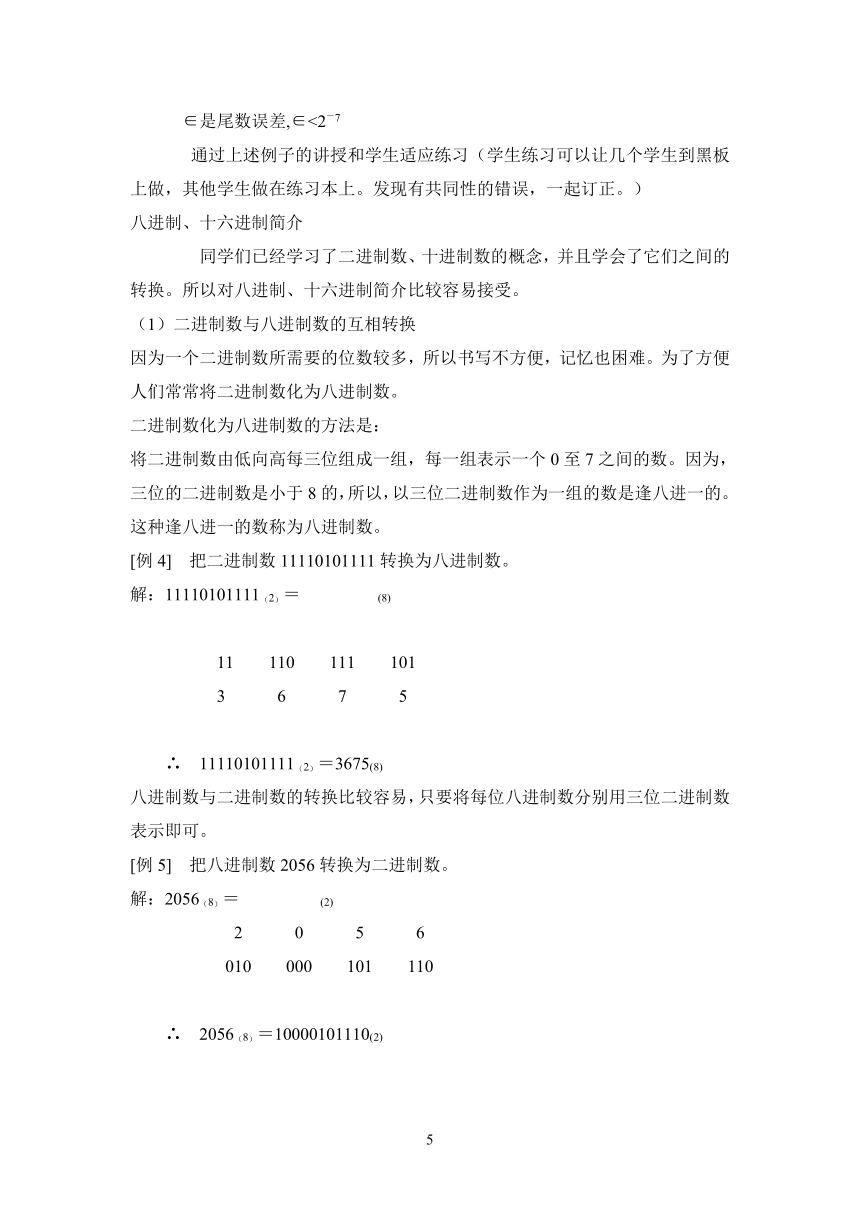
文档简介
勐库中学 信息技术
初一年级
第一 章 信息与信息技术
第一课时
教学内容:信息与信息社会
教学目的:了解信息技术的基本涵义和主要特点,知道人们获取信息的基本途径,增强信息意识。
教学过程:
一、学生看书,并进行实践。
二、精讲:
1、信息:人们通常把数据图片、文字、影像等在载体中传递,叫着信息。
2、信息的获取:
人们主要用眼及其它感官来获取信息。
3、信息的处理:
人工处理
机器处理:主要是指用计算机处理。
4、信息社会:
三、小结:
信息的概念和信息的处理方法
四、学生练习:
什么是信息?什么是信息技术?
第二课时
教学内容:数字化信息基础
教学目的:1、使学生进一步理解数的编码方式。
2、使学生能进行数制的转换。
教学的重点和难点 :把十进制数转换成二进制数
教学过程
1、引言
信息时代几乎一切信息都要转换成数 ( http: / / www.21cnjy.com )字,才能用计算机和通信技术进行传播和交流。用数字表示各种信息,叫做信息的数字化表示,也叫信息的编码,这是信息技术的重要环节。这节课我们一起来学习:数的编码方式。
十进制和二进制
向学生分别介绍十进制数和二进制数的特点。
把十进制整数转换为二进制数
因为同学们第一次进行这种运算,所以老师必须一步一步讲清楚,让同学掌握数制转换的方法。
除2取余
把一个十进制整数转换为十进制 ( http: / / www.21cnjy.com )数,只要将这个十进制整数一次又一次地被2除,得到的余数(从最后一次的余数写起)就是用二进制表示的数。
[例1] 把十进制数17转换为二进制数
解:
2 2 2 2 2 2 17
8 1
4 0
4 0
2 0
1 1
0
∴ 17(10)=10001(2)
让学生练习: 11(10)= (2)
92(10)= (2)
129(10)= (2)
136(10)= (2)
248(10)= (2)
注意:把一个十进制数转换为二进制数,整数部 ( http: / / www.21cnjy.com )分可以用除2取余法,对于小数部分就用基数2连续去乘它,直到乘积的小数部分等于“0”为止。如果十进制小数不能用有限位二进制小数表示时,那么可以根据对精度的要求,选取一定的位数。下面列举两个例子:
[例2] 把十进制数123.75转换为二进制数
解:
22222222 123
61 1
30 1
15 0
7 1
3 1
1 1
1 1
0
十进制数 进位
0.75×2=1.5 1
0.5×2=1 1
∴ 123.75(10)=1111011.11(2)
[例3] 把十进制数0.65转换为二进制数
解:
十进制数 进位
0.65×2=1.30 1
0.3×2=0.6 0
0.6×2=1.2 1
0.2×2=0.4 0
0.4×2=0.8 0
0.8×2=1.6 1
0.6×2=1.2 1
∴ 0.65(10)=0.1010011(2)+∈
∈是尾数误差,∈<2-7
通过上述例子的讲授和学生适应练习(学生练习可以让几个学生到黑板上做,其他学生做在练习本上。发现有共同性的错误,一起订正。)
八进制、十六进制简介
同学们已经学习了二进制数、十进制数的概念,并且学会了它们之间的转换。所以对八进制、十六进制简介比较容易接受。
(1)二进制数与八进制数的互相转换
因为一个二进制数所需要的位数较多,所以书写不方便,记忆也困难。为了方便人们常常将二进制数化为八进制数。
二进制数化为八进制数的方法是:
将二进制数由低向高每三位组 ( http: / / www.21cnjy.com )成一组,每一组表示一个0至7之间的数。因为,三位的二进制数是小于8的,所以,以三位二进制数作为一组的数是逢八进一的。这种逢八进一的数称为八进制数。
[例4] 把二进制数11110101111转换为八进制数。
解:11110101111(2)= (8)
11 110 111 101
3 6 7 5
∴ 11110101111(2)=3675(8)
八进制数与二进制数的转换比较容易,只要将每位八进制数分别用三位二进制数表示即可。
[例5] 把八进制数2056转换为二进制数。
解:2056(8)= (2)
2 0 5 6
010 000 101 110
∴ 2056(8)=10000101110(2)
(2)十六进制数
十六进制是计算机中常用的数制,它的基 ( http: / / www.21cnjy.com )数是16,因此有16个数字符号,它们是0~9、A、B、C、D、E、F。其中:A表示数10;B表示数11;C表示数12;D表示数13;E表示数14;F表示数15。
与三个二进制数可以表示一个八进制数一样,四位二进制数正好对应一位十六进制数。所以,二进制数与十六进制数之间人转换也是比较容易的。
把二进制数与十六进制数只要从小数点 ( http: / / www.21cnjy.com )开始,每四位二进制数对应一位十六进制数,如果不足四位,若是整数,则在最左边添零补足四位;若是小数,则在最右边添零补足四位。
[例6] 把二进制数10010001101001.001111转换为十六进制数。
解:10010001101011.001111(2)= (16)
10 0100 0110 1011 . 0011 11
0010 0100 0110 1011 . 0001 1100
2 4 6 B . 1 C
∴ 10010001101011.001111(2)=246B.1C(16)
把十六进制数转换为二进制数,只要把十六进制数每一位用对应的车位二进制数表示即可。
[例1-7] 把十六进制数B56F.E转换为二进制数。
解:B65F.E(16)= (2)
B 6 5 F . E
1000 0110 0101 1111 . 1110
∴ B65F.E(16)=1000011001011111.1110(2)
以内容主要采用讲授的形式,并要求学生做适量的练习,学生就能掌握。
小结
与同学们一起归纳、总结数制转换的一般规律。
布置适量的作业。
第三课时
教学内容:信息技术及其应用:
教学目的:了解信息技术的基本涵义及其在生产生活中的广泛应用。
教学过程:
一、学生看书:
二、精讲:
1、通信技术的应用
2、微电子技术及其应用
3、电子计算机及其应用
科学处理
数据处理
实时控制
计算机辅助设计和辅助教学
办公自动化
人工智能
多媒体应用
网络应用
三、小结:
各种信息技术的应用
四、练习:
什么是信息技术?它由那些技术组成?
什么是通信技术?
电子计算机主要用于那些领域?
第四课时
教学内容:信息技术的发展
教学目的:了解以计算机技术通信技术为代表的信息技术的发展趋势。
教学过程:
一、学生看书:
二、精讲及板书:
1、计算机的发展历程
2、通信技术的发展
3、计算机的发展趋势
小型化
网络化
4、生物计算机
三、小结:
计算机的发展趋势
四、练习:
1、计算机发展经历了那几代?
2、计算机向什么方向发展?
3、我国计算机发展的情况怎样?
五、教后记:
这一章内容在教学方 ( http: / / www.21cnjy.com )法和教学手段上,根据我学校教学设备的具体情况,采用了在多媒体电教室上课,展示图片、多媒体演示课件、观看录像片、光盘演示的形式,收到了良好的效果。激发了学生学习信息技术的热情。
第五课时
教学内容:计算机的基本结构及工作原理
教学目的:了解计算机的分类及其基本结构,知道计算机的基本工作原理。
教学过程:
一、学生看书:
二、精讲及板书:
1、计算机的基本结构
2、计算机的基本工作原理
三、小结:
计算机的工作原理
四、练习:
计算机是怎样工作的?
计算机的工作真是全自动的吗?
第六课时
教学内容:计算机的分类及计算机的文化
教学目的:了解计算机的分类,了解计算机文化的主要特点。
教学过程:
一、学生看书:
二、精讲及板书:
1、计算机的分类:
按工作用途可以分为通用计算机和专用计算机
按工作原理可以分为数字计算机和模拟计算机
2、计算机文化
所谓计算机文化就是因为计算机的产生与使用使人类社会的生存方式发生了根本变化从而产生的一种新的文化形态。
三、小结:
计算机分类和计算机文化
四、练习:
1、计算机是怎样分类的?
2、什么是计算机文化?
第七课时
教学内容:计算机的硬件系统
教学目的:了解计算机的硬件的基本组成,能正确识别计算机上的主要部件,并知道其作用。
教学过程:
一、学生看书:
二、精讲及板书:
三、小结:
计算机的硬件系统和软件系统
四、练习:
计算机的硬件系统由那几部份组成?
第八课时
教学内容: 计算机的安全使用
教学目的: 1、在教学过程中对学生加强教育,培养他们使用计算机的良好道德规范。
2、认识计算机病毒防护的重要性。
教学的重点和难点:认识计算机病毒。
教学过程:
引言
由于计算机的应用已经深入到人类生活、工作等各 ( http: / / www.21cnjy.com )个方面必然会产生使用计算机的道德规范和计算机病毒的防治问题。所以,在教学教程中要加强对学生道德规范教育,首先要求学生建立保护知识产权的意识,培养他们良好的使用计算机的职业道德。例如:有些人未经批准去使用某部门的计算机,有的没有征得软件制作者的许可就去拷贝该软件,有的人把别人制作的软件稍作改动就作为自己的软件去发表等等,这些都是不道德的行为。我们不但要学生遵守正确使用计算机的道德规范。还要培养学生对各种不道德行为和犯罪行为进行斗争的意识。
在教学过程中还应该向学生进 ( http: / / www.21cnjy.com )行防治计算机病毒知识的教学,让他们认识到计算机病毒的危害性,了解计算机病毒通常具有的几个特性,掌握预防和清除病毒的操作技能,以保证计算机的正常工作。
1、计算机安全
计算机安全的定义。请同学们阅读书P10。课后找有关信息资料了解计算机安全性法规。
2、什么是计算机病毒
计算机病毒(Computer virus)是一种人为编制的计算机程序,这种特殊的程序能在计算机系统中生存,危害我们的计算机。
计算机病毒的特点如下:
A、隐蔽性
B、传染性
C、潜伏性
D、可激发性
E、破坏性
3、计算机病毒的危害性
4、计算机病毒的表现
常见的病毒表现一般有:
屏幕出现
系统运行不正常
磁盘存储不正常
文件不正常
打印机不正常
5、病毒的防治
隔离来源
控制外来磁盘,避免交错使用软盘。
静态检查
定期用不同的杀毒软件对磁盘进行检测。
发现并及时清除病毒。
动态检查
在操作过程中,要注意异常现象,发现情况要及时检查。以 判别是否有病毒。
6、使用计算机的道德规范
培养信息道德养成良好的使用计算机的道德规范。
提高知识产权的意识。学习《计算机软件保护条例》
7、小结
什么是计算机病毒?怎样预防计算机病毒?计算机软件受那些法律的保护?现在请同学们归纳回答。
布置作业:
1、什么是计算机病毒?
2、怎么预防计算机病毒?
3、计算机软件受哪些法律的保护?
第二章 操作系统基础
第一课时
教学内容: 操作系统概述
教学目的:(1)了解有关操作系统的基本概念及功能。
(2)了解操作系统的分类、形成和发展。
(3)初步了解Windows98的特点。
教学重点:操作系统的功能。
( http: / / www.21cnjy.com )
引言:为了能对计算机进行 ( http: / / www.21cnjy.com )更好的使用,提高计算机的使用效率,我们必须首先对计算机作一下系统的的了解,本节的内容即是对计算机整个操作系统的一个概括及它的基本功能的了解;初步认识Windows98操作系统。
[板书]一、操作系统的概述:操作系统是计算机硬件资源、控制程序运行、改善人机界面和应用软件提供支持的系统软件。
操作系统是计算机操作系统 ( http: / / www.21cnjy.com )中必不可少的基本系统软件,其层次最靠近硬件,它使计算机的利用率更高,为应用程序提供更多的功能上的支持,为用户提供更好的人机界面。
[板书]二、操作系统的分类:处理器管理、存储器管理、设备管理和作业管理。
[板书]三、操作系统的分类
专用操作系统——指为特定应用目的或特定机器环境而配的操作
(1)按适用面分 系统,包括具有操作系统特点的监控程序。
通用操作系统——指为能用计算机配备的、能为计算机用户服务的系统。通常提到的操作系统均指通用的操作系统。
交互式操作系统——指能为用户提供交互式操作系统。
(2)按任务的处理方式分
批处理式操作系统——成批处理用户程序为特征的操
分时操作系统——采用分配时间的方法,使一个处理机为多个用户服务。
(3)按处理器使用特点分 实时操作系统——能够在期望的短时间内即时响应用户要求或完成信息处理的操作系统。
单用户操作系统——只能服务于单个用户的操作系统
(4)按用户数量分
多用户操作系统——能为多个用户服务的操作系统。
集中式操作系统——指驻留在一台计算机内
(5)按硬件支撑环境和控制方式分
分布式操作系统——用于管理分布式计算机的操作系统或管理一台计算机的操作。
[板书]五、常用的操作系统:
操作系统是随着计算机的发展和使用方式的完善而逐步发展形成的。
1、DOS:1981年美国IBM公司推出紧接着又出现的磁盘操作系统。随着PC机硬件的发展DOS版本不断更新。
2、Windows:从1985年开始 ( http: / / www.21cnjy.com )开发基于图形界面的操作规程系统,1996年又推出95版;2000年又推出2000版。它具有更高的可靠性,完善了网络功能和Web集成,是电子商务和网络时代的理想平台。
板书设计:
操作系统概述一、操作系统的概述: 二、操作系统的功能:三、操作系统的分类:四、操作系统的形成和发展:五、常用的操作系统:
第二课时
教学内容:初识Windows98
教学目的:
掌握Windows 98的启动与关闭。
熟悉Windows98桌面的组成。
掌握鼠标器的几种操作方式。
教学重点:Windows98的启动与关闭。
教学过程:
引入新课:随着计算机技术的发展,计算机 ( http: / / www.21cnjy.com )的使用越来越方便,操作系统图形化的界面是发展的方向,当前Windows98应用的已经相当广泛。学会使用Windows的操作是使用计算机的基础,本节课我们就进入Windows98的学习。
新课教学:
[板书]一、Windows98中文版式
Windows98是图形化的多任务操作系统。
[演示]打开Windows98。
( http: / / www.21cnjy.com )
[板书]2、Windows98和其应用程序都在图介面窗口下运行,通过窗口直接管理和控制计算机系统。
教师指出:使用Windows98只要用鼠标器进行移动、点击等操作,就能轻松地让计算机执行命令,而不需要记忆很多的命令。
[演示]打开写字板窗口,进行有关操作。
[板书]3、Windows98可以同时运行多个应用程序。
教师指出:运行多个应用程序实际上就是多任务的具体体现,这是我们能够进行边用计算机编排文章,边听音乐。
[演示]4、Windows98使用方便,外观和操作具有一致性。
教师指出:由于外观和操作的一致 ( http: / / www.21cnjy.com )性使得用户能够很快掌握操作,尤其对于初学者来说只要学会了对某个应用程序的操作,即可很容光焕发易学会操作其他的应用程序。
打开写字板,再打开Word,进行相关操作规程。
[板书]二、Windows98的启动
[提问]第一章中我们讲过启动计算机要注意开机的顺充,那么开机的顺序是什么?
[演示]启动Windows98。
[板书]三、Windows98的桌面
教师指出:启动Windows98之后我们见到的显示器显示之画面就称为桌面。Windows98桌面主要有图形和任务栏两大部分组成。
[板书]1、图标
教师指出:图标包括了系统图标应用程序图 ( http: / / www.21cnjy.com )标及其他图标。系统图标主要是系统自带的,如“我的电脑”“网上邻居”“回收站”等图标就属于系统图标。现在我们就来看几个常用的图标的使用。
[板书](1)我的电脑
[演示]打开“我的电脑”窗口。
( http: / / www.21cnjy.com )
教师指出:“我的电脑”图标包含了该计算机上 ( http: / / www.21cnjy.com )的驱动内容。双击“我的电脑”图标可以打开“我的电脑”窗口,窗口内显示出来该计算机上的软盘驱动器、硬盘驱动器、光驱等图标。
[板书]“回收站”就像一个垃圾箱,用来存放被删除的文件。存在“回收站”里面的文件,可以被彻底删除,也可以还原,继续应用。
[演示]删除某个文件到“回收站”当中,然后还原,再删除到“回收站”;中彻底删除。
[板书](3)“网上邻居”
教师指出:“网上邻居”主要是用于联网的计算机,这个网络一般是指某个局域网,通过“网上邻居”可以访问处于同一局域网中的其他计算机。
[板书]2、任务栏
教师指出:任务栏顾名思义可以理解用于完成任务的栏目。任务栏上主要包括了“开始”、“窗口”、“状态设置”按钮等。
[板书](1)“开始”按钮
教师指出:“开始”按钮实际上包含了计算机中所有的住处利用“开始”按钮运用应用程序。
[演示]用鼠标单击“开始”按钮,打开“开始”菜单。
[板书](2)“窗口”按钮实际上是一些打开的应用程序图标按钮,利用这些按钮可以很快地切换到某个应用程序窗口。
[演示]打开几个应用程序窗口,单击“窗口“按钮实现窗口之间的切换。
[板书]“状态设置”按钮是用 ( http: / / www.21cnjy.com )来显示Windows98的设置状态,通常是用输入法、时钟和声卡等小图标,可以进行输入法的添加、切换及时钟的设置等。
[演示]输入法的切换,时钟的设置。
教师指出:任务栏上的内容并不仅仅是这几个部分,而且它的内容和位置也能自己来设置和创建。
[板书]四、鼠标器
[投影] 鼠标器
教师指出:鼠标器是使用Windows98操作平台的最方便函的方式。一般有左、右两个键,称为左、右键。
[演示]观看鼠标器指针的变化
[板书] 鼠标器的单击、双击、拖动。
[演示]如果打开桌面上的快捷菜单,用单击;如果用某一个应用程序就要用双击;拖动可以改变窗口的位置,大小。
[板书] 五、Windows98的关闭
教师指出:要关闭Windows98或者 ( http: / / www.21cnjy.com )重新启动必须按一定的操作步骤,先关闭Windows98操作系统,然后再关电源,千万不可直接关电源,否则可能会丢失住处或下次不能正常启动。
[板书]1、单击“开始”按钮,将鼠标指针移到“关闭系统”并单击,出现“Windows98”对话框。
选择“关闭计算机”后,单击“是”。
Windows98退出后,关闭计算机电源。
小结:这节课我们有关的Windows9 ( http: / / www.21cnjy.com )8的基本知识,包括Windows98的启动和关闭、桌面的组成以及鼠标器的使用,这些都是使用计算机的基础,也是关键所在。
板书设计:
初识Windows98一、Windows98的简介1、Windows98是图形化的多任务操作系统。2、Windows98和其应用程序都在图形界面窗口下运行,通过窗口直接管理和控制计算机系统。3、Windows98可以同时运行多个应用程序。4、Windows98使用方便,外观和操作具有一致性。二、Windows98的启动三、Windows98的桌面四、鼠标器五、Windows98的关闭
第三课时
上机操作
一、实践目的:
掌握启动计算机的两种方法:
掌握Windows98的关闭方法:
二、知识准备
启动及关闭计算机的方法。
鼠标器的正确操作方法。
三、内容与步骤
直接启动
打开主机电源开关
屏幕上显示启动过程的画面,鼠标指针呈沙漏形状
当鼠标指针呈稳定的箭头形状时,表示系统启动完成。
重新启动
将鼠标指针指向任务栏上的“开始”按钮,并单击“开始”菜单。
将鼠标指针指向“开始”菜单中的“关闭系统(U)”命令,并单击,弹出“关闭Windows98”对话框。
单击“重新启动计算机(R)命令。
单击“是(Y)按钮,计算机重新启动。
关闭Windows98
单击“开始“按钮,弹出“开始”菜单。
单击“开始”菜单中的“关闭系统”命令,弹出“关闭Windows98”对话框。
单击“关闭计算机(S)命令。
单击“是(Y)”按钮,稍等,屏幕显示“现在你可以安全地关闭计算机了”,就可切断电源了。
四、思考题:
为什么要按规定的步骤关闭Windows98?
如何在Windows98中进入MS—DOS方式?
第四课时
教学内容:Windows98窗口的组成及操作
教学目的:
使学生掌握Windows98窗口的操作的有关知识。
培养学生学习计算机的兴趣。
培养学生主动发现问题及解决问题的能力。
教学重点:窗口的组成及其基本操作。
教学过程:
引言:上一节课我们学习了Windows9 ( http: / / www.21cnjy.com )8的基本组成,认识了它的桌面上的有关内容。这一节课我们按下去学习,我们知道,上一节课我们学习了Windows98,那么Windows的中文意思是什么呢?
回答:窗口
本节课我们就来学习窗口的组成。
讲解:Windows中的所有操作都是通过窗口来完成的。所以我们首先来学习窗口的有关知识,了解窗口的组成及其本的操作。
( http: / / www.21cnjy.com )
在Windows中几乎打开任一个程序都有一个窗口,请大家打开以下三个窗口:
双击“我的电脑”图标
单击“开始” “程序” “附件” “写字板”
单击“开始” “程序” “Microsoft Word ”
[板书]一、窗口的组成
[板书]1、标题栏:位于窗口第一行,用来显示应用程序或文档的名称。
我们把标题栏左边的小图标称之为控制菜单框。
[板书]2、控制菜单框:位于窗口左上角,根据不同的应用程序显示不同的图标。
讲解:在控制菜单框右边都有一段中文或英文文字或英文文字,如“我的电脑”
[板书]3、窗口的标题:在标题栏上显示的名称。
讲解:通常我们把窗口最右上角的三个小按钮分别为“最小化”“最大化”“关闭”按钮。
[板书]4、“最大化”“最小化”“关闭”按钮:可对窗口进行最大化、最小化、关闭操作。
讲解:这些文字所在的位置称为菜单栏,这些文字 ( http: / / www.21cnjy.com )称为菜单,下拉条目称为下拉菜单元,条目中的选项称为菜单项。它可以对当前窗口进行各种操作的命令。首先选到需要进行哪一类操作,再在其下拉菜单中选择具体所需的操作命令。
[板书]5、菜单栏:
我们通过观察可以发现窗口四周是由四条边线组成,这四条边线通常称为窗口边框,相邻两边线的交点称为窗口角。
[板书]6、窗口边框:可对窗口进行放大和缩小的操作。
7、窗口角:可以同时改变两面三刀条边框图的长短。
讲解:窗口太小无法显示全部内容时,窗 ( http: / / www.21cnjy.com )口右边或底部会出现水平滚动条垂直滚动条,滚动条上有一个矩形块,称为滑块,滚动条两面三刀端有方向箭头,通过拖动滑块或单击箭头,可以滚动察看窗口中未显示的内容。
[板书]8滚动条
水平滚动条:位于窗口的底部
垂直滚动条:位于讲解:在位于窗口的下边显味窗口住处的位置,我们称为关态栏。
[板书]9、状态栏:显示与窗口有关的信息。
提问:请大家观察名为“Microft Word”窗口的子窗口,由此我们引出两种窗口的类型。
[板书]二、窗口的类型
应用程序窗口:应用程序招待时所用的窗口。
文档窗口:出现在应用程序窗口中显示住处和输入住处的窗口。
讲解:鼠标的基本操作规程有五种,请同学们对窗口的各部分分别进行这五种操作规程,看看可以对窗口进行哪些操作。
学生操作规程:找出可进行的操作。
[板书]三、窗口的操作
移动窗口
把鼠标的指针放在窗口的标题栏内,按下左键不放,拖动窗口到新位置后松开。
[板书]2、改变窗口的大小
把鼠标指针放在窗口的标题栏内,按下左键不放,拖动窗口到新位置后松开。
[板书]3、窗口的最小化、最大化
单击窗口右上角的“最小化”按钮;单击窗口右上角的“最大化“按钮或双击标题栏。
[板书]4、窗口内容的滚动显示
使窗口内容上滚或下滚一行
单击向下或向上滚动箭 头一次,则向上或向下滚动一行;若按住向下或向上箭头不放,则连续上滚或下滚。
[板书](2)使窗口内容上翻或下翻一页
单击滑块上下拖动,则上翻或下翻一页;按住滚动条不放,则连续上翻或下翻。
[板书]5、关闭窗口
以上我们讲解了几种窗口操作的一般方法,在Windows中完成同一个操作允许有多种操作方法。在今后的学习中,我们将尽量多介绍几种方法 。
总结:这一节课我们了解了Windows98窗口的组成,学习了有关窗口的基本操作,请同学们在下面的上机练习中练习我们学习的内容。
板书设计:
一、窗口的组成
标题栏:位于窗口第一行,用来显示应用程序或文档的名称。
控制菜单框:位于窗口左上角,根据不同的应用程序显示不同的图标。
窗口的标题:在标题栏上显示的名称。
“最大化”“最小化”“关闭”按钮;可对窗口进行最大化、最小化、关闭操作。
菜单栏:下面列出可用的菜单,第个菜单包含一组命令供选用。
窗口边框:可对窗口进行放大和缩小的操作。
窗口角:可以同时改变两面三刀条边框图的长短。
滚动条:水平滚动条、垂直滚动条。
状态栏
二、窗口的类型:
应用程序窗口;文档窗口
三、窗口的操作规程
移动窗口;改变窗口大小;窗口的最小化、最大化;
窗口内容的滚动显示;关闭窗口。
第五课时
一、实践目的:
了解窗口的基本组成。
掌握窗口的基本操作方法。
二、知识准备:
了解窗口的基本组成。
掌握窗口的打开、关闭、最大化、最小化和移动等操作方法。
三、内容与步骤:
打开一个应用程序窗口
单击“开始”按钮
将指针依次指向“程序”“附件”“写字板”,并单击,打开“写字板”窗口。
改变窗口的大小
用鼠标拖动“写字板”窗口的边框,可以任意改变窗口的大小。
用鼠标拖动“写字板”窗口的任意一个角,可以同时改变窗口的宽度和高度。
移动窗口
将鼠标指向“写字板”窗口的标题栏
拖动窗口到新的位置,(注意:窗口处于最大化和最小化时,则不能移动窗口。)
窗口的最大化、最小化和关闭
单击标题栏右端的“最大化/还原”“最小化”和“关闭”按钮,可实现窗口的最大化/还原、最小化和关闭。
单击标题端的图标,弹出控制菜单,单击控制菜单中的“最大化”“最小化”“关闭”命令,也可实现窗口的最大化、最小化和关闭。
四、思考题:
在打开多个窗口的情况下,怎样快速地切换到某一个窗口?
第六课时
教学内容:资源管理器1
教学目的:
能正确打开资源管理器,了解资源管理器窗口的结构。
掌握文件的有关操作:文件和文件夹的选取;文件夹的建立;
教学重点:掌握文件的有关操作
教学过程:
引言:
为了方便使用和管理计算机硬、软件资源, ( http: / / www.21cnjy.com )Windows98提供了重要的工具程序 ——资源管理器,本节课我们将对它进行学习,掌握资源管理器的是对计算机进行方便管理的基础。
[板书]资源管理器的窗口
( http: / / www.21cnjy.com )
单击任务栏上的“开始”钮,将指针指向“程序”选择菜单中的“Windows资源管理器”并单,即可打开资源管理器。如上图。
“资源管理器”窗口主要由菜单栏、工具栏、地址栏、状态栏和左右窗口级组成。
讲解:“资源管理器”分为左右两个区域。左 ( http: / / www.21cnjy.com )边为文件夹框,以树形方式显示系统所有文件夹,文件夹前会出现“+”或“-”特征符。单击“+”,显示下一层子文件夹。“-”表示子文件夹已经显示出来,单击“-”,将子文件夹隐藏起来。如果文件夹前没有符号,表明该文件夹没有下一层子文件夹。右边为文件列表框,当打开某个文件夹时,在文件列表框中列出当前文件夹的内容。
[演示]例1、显示一个文件夹的下一层子文件夹。
操作步骤:选取一个文件有“+”,表 ( http: / / www.21cnjy.com )示该文件夹含有下一层子文件夹,如下图所示,将鼠标指针指向“+”并单击,可以看到它的下一层子文件夹,如下图2所示,这时刚才所选的文件夹前“+”变成了“-”,表示子文件夹已经显示出来了。
[板书]改变文件夹框的大小
讲解:将鼠标的指针指向分隔条,当指针变成双箭头时,拖动鼠标可以改变两个区域的大小。
[演示]例2、改变“资源管理器”文件框的大小。
操作步骤:(1)将鼠标指针指向分隔条上,鼠标指针变为双箭头;
按住鼠标器的左键,向左或向右置后释放,如下图3
( http: / / www.21cnjy.com )
[板书]文件和文件夹的选取
单一选取
操作步骤:如果要选取某个文件或文件夹,将鼠标指针指向该文件或文件夹并单击,当文件名或文件夹名反白显示时,表明该文件或文件夹已被选中。
连续选取
操作步骤:如果要选取多个连续排列的文 ( http: / / www.21cnjy.com )件或文件夹,可先将鼠标指针指向第一个文件或文件夹并单击,再按住 Shift 键不放,将鼠标指向最后一个文件或文件夹上并单元击,这些文件名或文件夹名都反白显示,表明这些文件或文件夹已被选中。
不连续选取
操作步骤:不连续选取的方法同连续选取的 ( http: / / www.21cnjy.com )方法基本相同,按信 Ctrl 键不放,再将鼠标指向要选取的对象并单击,当它们反白显示时,表明这些文件夹或文件被选取;若要取消桔柑一个,只要按住此键不放,将鼠标指针指向要取消的文件或文件夹上并单击。
全部选取
操作步骤:单击“编辑”菜单中的“全部选取”命令,这时右边区域的所有文件和文件夹均被选中。
反向选择:
操作步骤:如果要选取的文件或 ( http: / / www.21cnjy.com )文件夹较多,而不要选取的只有少数几个时,可采取反向选择的方法。首先选取这少数几个文件或文件夹,然后单击“编辑”菜单中听“反向选取”命令。
[演示]例5、用反向选择的方法选择一个文件夹中除去其中的某个文件
操作步骤:
(1)在文件夹框中打开“AB”文件夹;
(2)在文件列表框中找到并选取所要选取的文件夹
(3)单击“编辑”菜单中的“反向选择”命令,除某个文件以外。如下图。
( http: / / www.21cnjy.com )
[板书]三、文件夹的建立
操作步骤:首先打开需要建立新文件夹的文件夹,然后单击“文件”菜单,将指针依次指向“新建”“文件夹”,并单击,然后输入文件夹名称。
[演示]例6、在C盘下建立“我的新文件夹”。
操作步骤:
(1)在文件夹框中单击C盘图标,
(2)单击“文件”菜单,依次指向“新建”“文件夹”并单击。
(3)在图中的“新建文件夹”中输入“我的新文档”
布置作业:完成P33练习题
板书设计:
资源管理器 一、资源管理器的窗口二、文件或文件夹的选取单一选取多个连续选取连续多个选取全竞选取反向选择三、件夹的建立
第七课时
教学内容:资源管理器2
教学目的:学会资源管理器中对文件或文件夹的管理
教学重点:
文件或文件夹的移动、复制
文件、文件夹的重命名
文件或文件夹的查找
文件或文件夹的删除、还原
文件或文件夹的显示
教学过程:
[板书]四、文件或文件夹的移动、复制
拖动法
操作步骤:
首先选择要移动或复制的文件 ( http: / / www.21cnjy.com )或文件夹,并在左边区域找到目标文件夹然后将选取的文件或文件夹 拖动到达目标文件夹后释放,该文件或文件夹便会移动或复制到目标文件夹中。
快捷菜单法:
操作步骤:
选中要移动或复制的文件或文件夹,然后按住右键,将其拖动至目标文件夹后,这时会弹出一个快捷菜单,单击其中相应的命令即可。
[演示]例:用拖动法将“我的新文档”文件夹 ( http: / / www.21cnjy.com )移支“MyDocuments”中,再将“MyDocuments”中的一个或几个文件复制到“我的新文档”中。
操作步骤:
(1)选中要移动的文件夹“我的新文档”
(2)“我的新文档”拖动到“My Documents”文件夹中
(3)选取“MyDocuments”文件夹中一个或几个文件,复制到“我的新文档”
[板书]五、文件、文件夹的重命名
操作步骤:
右击要重命名的文件或文件夹,在弹出的快捷菜单中选取“重命名 ”然后在出现的广柑中输入新的文件名,最后在方框以外任意位置单击或按回车键。
[演示]例、将“我的新文档”重命名为“Temp”
操作步骤:
(1)右击“我的新文档”,在弹出的快捷菜单中选取“重命名”命令,
(2)在“我的新文档”方框中输入“Temp”
(3)单击方框以外的任何位置,或按回车键。
[板书]六、文件或文件夹的查找
要查找某个文件或文件夹,可先单击“工具”,指向菜单中的“查找”再单击“文件或文件夹”命令,如图
( http: / / www.21cnjy.com )
在对话框中“名称”框中输入文件名,若不知文件全名,可以键入文件名的部分字符,并结合使用通配符“*”或“?”查找。
[板书]七、文件或文件夹的删除、还原
操作步骤:
选取要删除的文件或文件夹,然后按删除键 Delete 或单击“文件”菜单上的“删除”命令。另一种方法是右击对象,从快捷菜单上选择“删除”
[演示]例:删除“我的新文档”文件夹及其文件,然后再恢复“我的新文档”中的文件。
( http: / / www.21cnjy.com )
操作步骤:
(1)右击“我的新文档”,在弹出快捷菜单中选取“删除”
(2)在弹出“确认文件夹删除”对话框中,单击“是”如图
(3)打开“回收站”,右击“我的新文档”中的文件,然后在弱出的快捷选取“还原”,则“我的新文档”及其文件被还原。如图
(4)如果要清空回收站,可以右击“加收站”,选取“清空回收站”如图
( http: / / www.21cnjy.com )
[板书]八、文件或文件夹的显示
讲解:在“资源管理器”的右边区域显示的文件或文件夹,它们可以用“大图标”“小图标”“列表”和“说细资料”四种方式来显示。
[演示]例、显示资源管理器中的文件夹的大图标
操作步骤:(1)在文件框中选定要显示的文件夹
单击“查看”菜单中的“大图标”命令,如下图
( http: / / www.21cnjy.com )
板书设计:
四、文件或文件夹的移动、复制五、文件或文件夹的重命名六、文件或文件夹的查找七、文件开文件夹的删除、还原八、文件或文件夹的显示。
第八课时
教学内容:控制面板
教学目的:
了解控制面板的功能及使用方法
掌握启动控制面板的方法
掌握日期时间、区域、显示器的设置方法。
了解其他的有关设置(如桌面)
教学方法:演示法
教学过程:
引言:
控制面板的功能主要是对Windows系统的环境和设备进行设置,如桌面图形、画面等。
操作步骤:
单击“开始”按钮,并将指针依次指向“设置”“控制面板”,并单击,就可以打开“控制面板”窗口,如图
( http: / / www.21cnjy.com )
[板书]一、设置日期/时间
“控制面板”窗口中的“日期/时间”的更改,双击“日期/时间”图标,屏幕显示如图:
( http: / / www.21cnjy.com )
调整年份:单击“年份”框右边的下下箭头来调整,也可以双击“年份”框,然后直接输入年份。
更改月份:可单击“月份”框右边的向下箭头,然后选取所需的月份。
调整日期:可单击“日期”框中需要调整的日期。
[板书]二、调整设置
操作步骤:
双击“控制面板”窗口中的“区域设置”图标,显示“区域设置属性”对话框,如图所示
( http: / / www.21cnjy.com )
[板书]三、显示属性
操作步骤:将指针指向控制面板中的“显示”图标并双击,出现“显示属性”对话框,如图
( http: / / www.21cnjy.com )
例:设置屏幕保护“多彩曲线”
操作步骤:
1、双击“控制面板”窗口中的“显示”图标,打开“显示属性”对话框。
2、择“屏幕保护程序”标签。
在“屏幕保护程序”的下拉菜单中选择“cloud”
在“等待”框中选择合适的数字
单击“预览”可以观察屏幕保护的实际效果。
单击“确定”按钮,结束设置。
第三 章 文字处理
第一课时
教学内容:启动中文Word 2000
教学目的:
1、能用常规方法启动Word 2000.
2、会建立“快捷方式”,并用“快捷方式”来启动Word.
3、掌握Word 2000的基本操作界面,为日后的操作打好基础。
教学重点:
建立“快捷方式”
教学难点:
建立“快捷方式”
教学方法:
讲解、演示、操作
教学过程:
一、启动中文Word 2000:
如同大多数Windows程序一样,Word ( http: / / www.21cnjy.com )2000可以通过多种方式启动。可以从“开始”菜单的“程序”启动;如果安装了“Office快捷工具栏”,也可以从“Office快捷工具栏”启动;还可以从“Microso Office”文件夹或“开始”菜单的“运行”命令处启动。
启动步骤:
1、单击Windows窗口左下角的“开始”按钮;
2、移动光标指向“开始”菜单的“程序”选项;
3、单击“程序”菜单的“Microsoft Word”选项,如下图:
二、在Windows 桌面上创建Word 2000的快捷方式
1、单击Windows窗口左下角的“开始”按钮;
2、移动光标指向“开始”菜单的“程序”选项;
3、将鼠标光标指向“程序”菜单的“Microsoft Wor”选项,按住鼠标左键的同时按下
“Ctrl”键,拖动选项光标到桌面上,如下图:
三、中文Word 2000的窗口介绍
第二课时
教学内容:开始制作一篇文稿
教学目的:
1、会新建立、保存文稿,能退出Word 2000。
2、会选择适当的汉字输入法,并利用输入法输入汉字。
3、能为文稿选定字号、字体等。
教学重点:
建立、保存文稿。
教学难点:
保存文稿的方法。
教学方法:
讲解、演示、操作
教学过程:
一、新建文稿
只要单击“常用”工具栏中的“新建”按钮,即可 ( http: / / www.21cnjy.com )建立一新文稿。当新建一文稿时,系统自动为它取名为“文档1”(以后顺序为“文档2”、“文档3”……)。
二、选定汉字输入法
如果你写的是一篇中文文稿,就要用到汉字输入法,Windows 提供了多种汉字输入法,下面我们进行选择。
1、单击“输入法选择”按钮。
2、在“汉字输入法选单”中选择“智能ABC输入法”。如图:
快速激活“汉字输入法”:
中英文切换:按住“Ctrl”的同时再按一下空格键
输入法切换:同时按住“Ctrl”和“Shift”键
三、为文稿选定字体、字号
单击“字体”框旁的下拉箭头,各种字体名称显示在下拉列表中,可从中选择你希望的字体。
单击“字号”框旁的下拉箭头,各种字号显示在下拉列表中,可从中选择你希望的字号。
四、保存文稿
若你的文稿是第一次存盘,单击 ( http: / / www.21cnjy.com )工具栏中的“保存”按钮,系统将显示“另存为”的对话框,在对话框“保存位置”栏中选择存放路径,在“文件名”栏中输入文件名,然后单击“保存”按钮。
( http: / / www.21cnjy.com )
五、退出中文Word 2000
单击Word 2000窗口左上角的“关闭”按钮即可。也可以通过菜单栏“文件”菜单中的“关闭”选项来关闭。
操作:课后练习一。
第三课时
教学内容:编辑文稿
教学目的:
1、可以随时打开文稿进行编辑和修改。
2、能随心所欲地添加、删除、移动、甚至替换文本,使文本更理想。
3、能够取消误操作。
教学重点:
添加、删除、移动、甚至替换文本
教学难点:
替换文本
教学方法:
讲解、演示、操作
教学过程:
一、打开一个旧文稿
注意:要想打开你的文稿,就必须知道该文稿的存放路径和文件名。
二、文稿的添加、删除、移动和替换
例:打开文稿“样文A-1”,完成下列任务。
雨趣
雨淅淅沥沥地下着。雨滴很细,又很密,像一挂水晶帘子,正从天上小心地垂下来,挂在屋檐上,挂在屋脊上,雾蒙蒙的。
本来妈妈是会给他送伞的,可是他却 ( http: / / www.21cnjy.com )先跑了。他想,“那把小花伞使我的天地变得那么狭小。在伞下,我总是个孩子,一个长不大的孩子,事事要别人为我做。不,我长大了,我要自立,不能再依赖别人。”他欢快在走在这小雨中,没有打伞,细雨落在他脸上,痒丝丝的。
他高兴地抬起头,让雨滴再次飘落到他脸上,淌下。他伸出舌头舔了舔,哈,雨滴是甜的!
【操作要求】
1、将“他宁可这样自由自在地走在雨中,和小雨说着悄悄话。”这句话加入到文稿“他却先跑了”之后。
2、把第二段最后一句话移到第二段的第一句的位置。
3、把文稿中的“雨滴”替换为“雨丝”。
4、把编辑过的文稿另存为“文稿A-2.doc”。
操作:
课后练习一、二。
第四课时
教学内容:在WORD中插入文本框和表格
教学目的与要求:
(1)认识文本框、表格、图文框的作用。
(2)利用教学过程中设置的认知冲突,激发学生的求知欲。运用电教媒体形象化手段,诱发学生的乐学情绪、创新意识。
教学重点与难点:
文本框、表格、图文框的插入。
教学过程:
导入:
出示一份WORD小报作品,你们想做到这么漂亮吗?
光靠平常的方式排版不能做到,我们必须依靠文本框或者表格才能做到。
新授:
插入文本框
文本框的作用主要是可以使文字以竖排的方式在 ( http: / / www.21cnjy.com )版面上出现,可以使版面更加活跃。插入文本框的方法和插入剪贴画相似,对照书上的步骤自己插入文本框,并将《咏鹅》复制到文本框中。
教师巡回指导,完成快的同学也下来辅导本组同学。
插入表格
Word提供了文档中表格的制作工具,平 ( http: / / www.21cnjy.com )时,我们制作通讯录等就必须使用表格,这样比较方便,而且美观。对照书上的提示,完成表格练一练。教师巡回指导。
试一试:插入图文框
学生试做,结合学生作品讲解设置字体大小与图画大小等问题
小结:
今天学习了插入表格与文本框,这样可 ( http: / / www.21cnjy.com )以使我们以后用WORD制作的作品更加漂亮,以后在使用WORD时,我们要用好这些功能,争取办一份自己的小报。
第五课时
教学内容:打印和预览
教学目的与要求
(1)使学生学会在Word 中用打印预览来观察打印前的效果。
(2)会根据预览的效果来进行纸张大小的设定。
(3)通过预览掌握设置页边距的方法。
教学重点与难点
掌握打印预览的使用,并能进行纸张大小的调整和页边距的设置。
教学过程:
一、导入新课
编排好一篇文章,想把它打印出来, ( http: / / www.21cnjy.com )但又不知效果会怎样? 我们通过Word 中提供的“打印预览”功能,就能看到打印机“打印”的效果。今天我们一起来学习《打印预览》。
二、教学打印预览
1.首先我们打开文件《秋游》(教师演示)
现在我们要使用“打印预览”,单击“文件(F)”菜单,选中“ 打印预览(V)”命令。
出现一个窗口,这就是打印预览窗口,显示的就是文章《秋游》的打印效果。
大家注意到这时鼠标变成放大镜形状,如果 ( http: / / www.21cnjy.com )想看清文章某一部分的打印效果,可以单击文章的那一部分。要想回到原来的界面再次单击就可以了(教师演示)。
预览结束,单击“关闭(C)”按钮,返回到编辑文本窗口(教师演示)。
2.学生操作“打印预览”这一功能,教师注意个别辅导。
三、纸张大小的设置
1.从刚才打印预览效果看,一张纸只 ( http: / / www.21cnjy.com )用了上半页,下半页空的太多,不太好看,怎么办呢?在Word 中纸张大小是可以选择的,现在我们换一张小一点的纸试试(教师演示)。
首先,单击“文件(F)”菜单中的“页面设置(U)”命令。
在弹出的“页面设置”对话框中,选择“纸张大小(S)”。
接着,单击“纸张大小(R)”框右边的▼,弹出纸张类型列表。
在表中选择适当大小的纸张。
最后,单击“确定”按钮,结束页面设置。
再单击“打印预览”图标,预览打印效果。
2.练一练
让学生根据自己文章设置一下纸张大小。
四、设置页边距
教师:刚才预览的结果下半页空的太多,不用担心,在Word 中页的边距也是可以调整的,下面再让我们来试试。
首先,单击“页设置”,在对话框中,单 ( http: / / www.21cnjy.com )击“页边距(M)”选项卡。接着,单击“上(T)、下(B)、左(F)、右(G)”栏右端的上下箭头调整页边距,也可以在上(T)、下(B)、左(F)、右(G)框中直接输入页边距数值。
最后,单击“确定”按钮,完成页边距设置。(教师演示)
五、巩固练习
设置不同大小纸张,通过打印预览查看《秋游》的打印效果,并通过调整页边距,得到满意效果。
六、小结
教师:今天我们一起学习了Word 中打印预览,并通过预览的效果,来调整页边距和设计合适的纸张大小。
第四章 最近网络世界
第一课时
教学内容:浏览器的使用
教学目的:1、掌握浏览器的使用
2、掌握网页的浏览方法
教学重点:浏览器的使用方法,网页的浏览方法
教学难点:网页的浏览方法
学习方式:根据老师布置的任务,自己自主学习,老师将会提问检查。
(一)基本概念:(实习任务学生演示)
一、万维网简介:
万维网(World Wide We ( http: / / www.21cnjy.com )b,简写为WWW)是目前因特网中发展较快的一种网络组织形式。提出发展万维网的主要目的是建立一个统一管理各种文件的媒体信息源,使人们在因特网上可以得到更多的信息服务,当前万维网上的服务器已达几百万个,遍及世界各个角落。现在,万维网在人们面前呈现了丰富多彩的各种媒体信息,同时为人们了解世界提供了极为丰富的信息资源。
浏览器是WWW客户端程序 ( http: / / www.21cnjy.com ),使用它可以浏览包含被链接的图像、声音、视频等Web文档;下载软件;登录FTP站点;阅读USENET新闻以及发送电子邮件等。总之,使用浏览器,可以完成绝大部分Internet上的工作。
二、万维网网页
人们的许多信息来源于书本, ( http: / / www.21cnjy.com )书本是由一系列有序排列的书页组成的,书页上的文字、图片、符号是信息的载体。与此相似,网页也是由文本、图片等组成的,所不同的是,网页是用超文本(HyperText)的格式写成,并以文档文件的形式颁在世界各地的Web网站(专门提供网页的计算机)上。网页上除了文字、图片等内容,有的还提供声音、动画、影像等多种媒体信息和交互功能。借助于计算机链接(Link)技术,将分布在世界各地Web网站中的网页实施互联。事实上,这种网页之间的互联也构成了各Web网站之间的相互连接,这样的网络组织就是人们耳熟能详的万维网。现在庞大的万维网每天都有新的网站出现。作为网页的聚集地,多数网站都包含成百上千个网页,大量的Web网页都在经常更新。
三、网页浏览
浏览网页需要特定 ( http: / / www.21cnjy.com )的软件,目前最常用的浏览软件是Internet Explorer(又称IE浏览器)和Netscape,我们以IE 5.0为例进行介绍。
1、IE浏览器的启动
a、开始->程序->Internet Explorer
b、桌面快捷方式
c、快速启动栏
d、其它方式
2、认识IE浏览器窗口
工具栏:罗列了浏览时可以用来启动常用命令的小图标。
地址栏:显示了正在浏览查看的Web网页所在位置。
网页区:呈现当前正在访问的Web网页上的文档内容。
状态栏:呈现浏览器下载Web网页的实际工作状态。
在地址栏输入网站或者网页的地址,就可以浏览网站的网页了。
实习任务1:登录南京九中主页,地址HTTP://192.168.1.11。
地址(统一资源定位器URL)包含网络访问的地址定位和访问方式。
一般浏览网页使用HTTP(超文本传输协议)协议方式,默认协议是HTTP
直接登录和间接登录:知道各 ( http: / / www.21cnjy.com )网站的地址,在地址栏直接键入URL浏览网页称为直接登录;利用网页之间的“链接”特性实现登录网站称为间接登录;事实上大部分网页的浏览都是间接登录。
链接和链接点:网页中常常 ( http: / / www.21cnjy.com )见到带有下划线和用不同颜色显示的单词、图片或图标,当鼠标移动到这些指定的位置时,鼠标指针会变成手的形状,当我们再单击鼠标时,浏览器会打开一个新的网页,这种技术称为链接(Link),而把能产生链接的位置称为链接点,也可称为热区。链接是整个HTTP的核心技术。
四、巧用浏览器工具
与其它文档文件一样,使用者可以利用 ( http: / / www.21cnjy.com )浏览窗口内滚动条滚动页面、浏览文本与图形。为了使浏览时更加方便快捷,IE浏览器将浏览时常用的一些命令以按钮的形式放入工具栏中,按动按钮执行相应的命令。熟练使用工具按钮,它们会使您在网上的漫游更加轻松自如、妙趣横生。
下面介绍一组经常使用的工具按钮(教师演示)
浏览器工作机制:浏览器先将 ( http: / / www.21cnjy.com )Web文档(包括图片、声音等)下载到自己的计算机上(以临时文件的形式),然后通过浏览器的解释后,在浏览器窗口显示网页文挡。
五、多窗口浏览
浏览时,IE5.0浏览器允 ( http: / / www.21cnjy.com )许打开多个浏览窗口同时浏览多个网页。有时可以通过选择输入命令的方式,有时单击“链接”时浏览器自动在新窗口中打开网页。
实习任务2:打开多个浏览窗口浏览南京九中主页中的内容
方法1:菜单方式打开新浏览窗口
方法2:利用鼠标快捷方式打开新浏览窗口
在网页上移动鼠标寻找链接点,在链接处单击鼠标右键,在弹出的菜单中选择“在新窗口中打开”。
方法3:用按住SHIFT键再单击链接的方法
在网页上移动鼠标寻找链接点,按下键盘的“SHIFT ”键,单击该链接。
注意:打开多个浏览窗口,有利于提高浏览的信息量。但窗口打开过多将影响各窗口信息下载的速度,一般同时打开3-4个窗口为宜。
六、建立浏览网页快捷方式
为了快速登陆自己喜欢的网页,使用者可以建 ( http: / / www.21cnjy.com )立浏览网页快捷键,一旦建立快捷键,就可以通过单击快捷键方便地访问网页。快捷键既可以放在Windows桌面,也可以放在收藏夹内。
实习任务3:在收藏夹中建立南京九中主页的快捷方式
方法1:打开南京九中主页,点击菜单“收藏(A)”,点击“添加到收藏夹(A)…”,在弹出的对话框中单击“确定”按钮。
方法2:打开南京九中主页,拖动地址栏中地址前的图标至工具栏上的收藏按钮即可。
也可以使用在链接点处右击鼠标快捷方式 ( http: / / www.21cnjy.com )把目标添加到收藏夹。通过“收藏”菜单中的“整理收藏夹”选项,可以完成对快捷选项的名称修改、存放目录的移动、删除、打开等一系列维护性操作。
对一些精彩的网页,可以考虑将其以文件的形式保存下来,一旦文件形成,可以随时浏览网页内容。
实习任务4:将本信息技术教学主页中的某网页以文件形式保存
方法:打开南京九中主 ( http: / / www.21cnjy.com )页中某一网页,单击“文件(F)”菜单,选择“另存为(A)…”选项,在弹出的对话框中指定保存的位置、保存的文件名、保存的文件类型,再单击“保存(S)”按钮。
保存网页的类型格式有 ( http: / / www.21cnjy.com )二类:HTML或纯文本,以HTML格式(扩展名为htm或html)保存,再次打开此文件,将看到的是原有的Web格式,但不包括图片及其它媒体。以纯文本格式保存时,将看到的是没有Web格式的纯文本。
网页上图片同样也可以用文件形式保存起来。
实习任务5:保存某页网页中的图片
方法:打开南京九中主页中带有图片 ( http: / / www.21cnjy.com )的网页,在打开的网页上右击图片,在弹出的菜单中单击“图片另存为…”选项,在弹出的对话框中指定保存的位置和保存的文件名,再单击“保存(S)”按钮。
(二)学生实习以上实习任务
(三)小结
第二课时
教学内容:使用搜索引擎
教学目标:
1、掌握使用搜索引擎的方法
2、了解几个不同的搜索引擎
3、熟悉复杂条件的搜索方法
教学重点:搜索引擎的使用
教学难点:复杂条件的搜索方法
学习方式:根据老师布置的任务,自己动手操作,老师抽查学习结果。
实习任务:
1、通过搜索,找出“远程教育”的有关内容。
2、寻找有关“中秋节”的传说。
3、自由搜索你感兴趣的内容。
搜索引擎是WWW环境中的信息检索系统。 ( http: / / www.21cnjy.com )它包括目录服务和关键字检索两种服务方式。目录服务可以帮助用户按一定的结构条理清晰的找到自己感兴趣的内容。关键字检索服务可以查找包含一个或多个特定关键字或词组的WWW站点或网页。目前著名的搜索引擎服务商如:
google:http://www. ( http: / / www.21cnjy.com" \o "欢迎登陆21世纪教育网" \t "_blank )
百度搜索:http://www. ( http: / / www.21cnjy.com" \o "欢迎登陆21世纪教育网" \t "_blank )
雅虎:http://www. ( http: / / www.21cnjy.com" \o "欢迎登陆21世纪教育网" \t "_blank )
搜狐:http://www. ( http: / / www.21cnjy.com" \o "欢迎登陆21世纪教育网" \t "_blank )
如何使用搜索引擎: (教师演示)
我们以Google为例,假设要搜索有关“远程教育”的网站,步骤如下:
(1)访问Google网站:www. ( http: / / www.21cnjy.com" \o "欢迎登陆21世纪教育网 );
(2)输入关键字“远程教育”,然后单击“搜索”按钮;
(3)稍后,显示出搜索结果,
如果在本页内还找不到符合要求的网站,就继续单击“下一页”,直到找到为止。
2、除了以上简单的搜索方法,还有“高级搜索”
3、每个搜索引擎都有它自己的特点,如果想了解多一点的话,可以访问它的“搜索帮助”。
4、认识几个不同的搜索引擎
5、学生练习
第三课时
教学内容:电子邮件
教学目标:
1、掌握电子邮件的收阅和发送的方法
掌握以附件方式发送磁盘中的文件的方法
教学重点:掌握电子邮件的收阅和发送
教学难点:用 Outlook Express 来收阅和发送电子邮件
学习方式:根据老师布置的任务,自己动手操作,老师抽查学习结果。
基本概念:(PPT投影)
什么是电子邮件
电子邮件简单的说就是通过Intern ( http: / / www.21cnjy.com )et来邮寄的信件。电子邮件的成本比邮寄普通信件低得多; 而且投递无比速,不管多远,最多只要几分钟;它使用起来也很 方便,无论何时何地,只要能上网,就可以通过Internet来发电子邮件,或者打开自己的信箱阅读 别人发来的邮件。电子邮件(E-mail,也被大家昵称为"伊妹儿")是Internet应用最 广的服务:通过网络的电子邮件系统,您可以用非常低廉的价格(不管发送到哪里,都只需负担电 话费和网费即可),以非常快速的方式(几秒钟之内可以发送到世界上任何你指定的目的地),与 世界上任何一个角落的网络用户联络系,这些电子邮件可以是文字、图象、声音等各种方式。同时, 您可以得到大量免费的新闻、专题邮件,并实现轻松的信息搜索。这是任何传统的方式也无法相比 的。正是由于电子邮件的使用简易、投递迅速、收费低廉,易于保存、全球畅通无阻,使得电子邮 件被广泛地应用,它使人们的交流方式得到了极大的改变。
电子邮件可概括为计算机网络上的用户,通过电子邮件服务器以邮件形式接收、发送的信息。
电子邮件收发的内容
以文本为主,可以附加程序、文档、电子表格、图形、动画、图象、音频、视频等多媒体内容。
电子邮件的工作原理
电子邮箱地址格式:
用户名@网络服务器主机名 ( mailto:用户名@网络服务器主机名 )
如:zbxixi_cn@ ( mailto:zbxixi_cn@ )
njjz@ ( mailto:njjz@ )
每一个申请Internet帐号的用 ( http: / / www.21cnjy.com )户都会有一个电子邮件地址。它是一个很类似于用户家门牌号码 的邮箱地址,或者更准确地说,相当于你在邮局租用了一个信箱。因为传统的信件是由邮递员送到 你的家门口,而电子邮件则需要自己去查看信箱,只是您不用跨出家门一步。
上面就是一个电子邮件地址。符号@是电子邮件地 ( http: / / www.21cnjy.com )址的专用标识符,读“at”,它前面的部分是对方的信箱名称,后面的部分是信箱所在的位置,这就好比信箱zbxixi_cn放在“邮局” 里。当然这里的邮局是Internet上的一台用来收信的计算机,当收信人取信时,就把自己的电脑连 接到这个“邮局”,打开自己的信箱,取走自己的信件。
在OE中设置邮箱帐号(演示)
学生练习
1、利用免费信箱给你的同桌发一封信,主题“最---的-----”。
尝试设置帐号
2、OUTLOOK的使用
1)、设置你的帐号,建立自己的通讯簿,至少有四个联系人
2)、给老师(njjzzy@s ( http: / / www.21cnjy.com ))发一封邮件,有文字与图片,适当对文字进行修饰,并插入附件(一副图片),设置优先级为高级,同时抄送给你的两位同学
3)、利用OUTLOOK接收你的邮件
第四课时
教学内容:网页制作
教学目标:
1、理解网页与网站的概念
2、掌握建立网站与建立网页的方法
3、掌握页面文件与图片的保存
教学重点:
掌握建立网站与建立网页的方法
难点、关键:
建站点的位置
页面文件与图片的保存
教学方法:
演示、任务驱动
教学过程:
引入
同学们都很喜欢上网,平常上网我们所说的“西祠”、“新浪”等都是什么?
概念:
通常我们在WWW上所能看到的每一个页面都称之为网页,它可以形象地比喻成一篇文章.
网站是多个网页的集合,即由多个网页通过彼此相连而构成的一个整体,可以形象地比喻成一本杂志或一本书.
制作网页的软件有很多,如Frontpage, Dreamwaver, Flash, Firework等
从今天开始学习如何用Frontpage制作网页
讲授新课
启动FRONTPAGE
“开始”-“程序”-“Microsoft Frontpage”
认识工作环境
标题栏 菜单栏 工具栏 视图窗口6种视图模式 页面视图下3个选项卡 文件夹列表
视图窗口中的6个按钮代表6种不同的工作模式,网页模式下可编辑、制作网页,另外5种模式可以管理网站的结构及链接情况。
网页模式下,编辑区下方有3个选项卡 ( http: / / www.21cnjy.com ),在选项卡上单击即可作相应的切换。其中“普通”窗口是一个“所见即所得”的环境,可以插入文字、图片、表格、加入特效等;“HTML”窗口直接提供编辑HTML源代码;“预览”窗口可以快速观看所编辑的网页在浏览器中显示的效果。
1、网站的建立: (教师演示)
打开Frontpage→文件→新建→站点→一个网页的站点→指定新站点的位置(如 D:\ZS)→确定
*说明: ①站点建成之后Frontpage窗口界面会变成二块,自动打开站点文件夹.
② “d:\”为建立站点的位置。“ZS”为网站名称。
③可以切换到桌面,到目标盘去查看刚建成的站点,体验它与文件夹的区别.
④通过关闭站点后再重新打开,体验它与文件夹的区别.
完成课堂任务一(学生练习)
建立只有一个主页的站点,站点位置d:\aaa,其中aaa为网站名称。
切换到桌面,到目标盘去查看刚建成的站点,体验它与文件夹的区别.
关闭站点后再重新打开,体验它与文件夹的区别.
2、设计主页: (教师演示)
双击index.htm,打 ( http: / / www.21cnjy.com )开主页(请学生注意出现在编辑区上方的文件名,第一次打开时,文件名为newpage1,要设计站点中的主页必须打开index文件或把newpage1以index命名存盘),并选择在普通窗口下。
1、键入主页的主题(如:我的宠物、动物世界、卡通画廊等)
2、插入水平线
在“插入”菜单中选择“水平线”并单击。 双击水平线可设置水平线属性。
3、插入图片
从剪贴画添加图片
在“插入”菜单中选择“图片”、“剪贴画”并单击。
从文件添加图片
在“插入”菜单中选择 “图片”、“来自文件”并单击,选择“从计算机上选择文件”,浏览您要的图片并且选择该文件。
3、网页的保存
单击工具栏上的“保存文件”按扭或在“文件”菜单上选择“保存文件”。
网页中有图片时会跳出如下对话框,最好选择“改变文件夹”,把图片保存在“images"文件夹中。
4、浏览网页效果
可以单击“预览”选项卡,在预览模式下浏览网页效果。
也可以选择“文件”菜单中的“在浏览器中预览”浏览网页效果。
完成课堂任务二(学生练习)
设计主页(要求有主题,有网站的简单介绍,并且包含文字、图片、水平线)
素材在“网上邻居”--“JS”--“素材”文件夹中。
保存主页、图片(必须保存在images文件夹中)并浏览
将建好的站点文件夹以自己的名字上传到教师机
方法:打开浏览器
在地址栏输入FTP://g1 @192.168.103.61
用户名 g1
密码 g1
注:?代表班级号
课堂任务二完成的较快的同学继续尝试做提高任务
1、尝试美化网页
(1) 修饰文字与水平线
(2) 插入背景图片
素材在“网上邻居”--“JS”--“素材”文件夹中。
(3) 插入背景音乐
(4) 插入滚动字幕
2、保存结果,并预览效果(在预览窗口或浏览器中进行)
三、展示部分学生作品
四、小结本次课内容
启动Frontpage, 建一个自己的站点, 设计一个主页
教后记:启动Frontpage,设计主页学生 ( http: / / www.21cnjy.com )很容易做到,建站点的位置和文件的保存依然是学生所面临的难点,主要原因是学生搞不清站点的位置的意义和文件必须保存到站点内部的意义。
第四课时
教学内容:表格的建立
教学目标:
1、理解表格在网页制作中的作用
2、掌握利用表格来设计网页的方法
3、理解表格属性的意义
4、掌握表格属性的设置方法
教学重点:
掌握利用表格来设计网页的方法
掌握利用表格属性的设置方法
教学方法:演示、练习
教材分析:
表格的作用:
表格的作用就是让网页的文字和图片可以按要求排列.
表格的属性:
表格的属性就是表格的边线的粗细、颜色,表格背景及单元格背景等.
教学过程:
引入
上一节课我们刚刚学过利用图片与文本的对齐方 ( http: / / www.21cnjy.com )式来设置我们的页面布局,我们发现做一个简单的网页,用以上的方法就能实现,但对于较复杂网页则很难实现,如何解决这样的问题,可以运用表格来编排版面,使图文整齐有序地放在想要的位置上。
讲授新课
首先明确表格的作用,可在Frontpage中打开一个同学们比较熟悉的网页(下载),大家可以发现原来整齐有序的图文是通过表格实现的。
演示表格的建立方法:
1、拖动制表:
单击工具栏上"插入表格"按钮→拖动鼠标指针到要求的行列数释放→即完成表格的制作
2、菜单制表:
单击表格→插入→表格→输入行数与列数→确定
3、手动制表:
单击表格→手绘表格→在编辑区拖动鼠标绘制即可.
教师讲:我们建好了这样的表格后发现预览时看到的依然是一个表格,依然看到它的边框,如何能隐藏它的的边框呢?
教师演示表格属性的设置方法:
1、边线粗细及颜色,背景:
鼠标放在表格区域右击→表格属性→设置相关参数→即完成表格的制作
说明: 表格的边框粗细设为"0" ( http: / / www.21cnjy.com )并不表示表格不存在,在浏览器里或预览时我们看不到表格的边框,但在普通视图中,在编辑状态下我们就能够看到表格边线,这样做的主要目的是使得我们在制作网页的时候能够很好的布局.
2、单元格边线粗细及颜色,背景:
鼠标放在单元格区域右击→单元格属性→设置相关参数→即完成表格的制作
说明: 单元格的设置与表格的设置相似,只是内容稍有不同,不能再高边线的宽度.
目标练习:
学生完成课堂任务:
在网站中添加一个网页,在新网页 ( http: / / www.21cnjy.com )中插入一个如网页范例一中的表格,表格中包含图片、文字,设置表格的指定宽度为50%,单元格边距为6,单元格间距为4,边框粗细为2,亮边框为红色,暗边框为蓝色,部分单元格背景如网页范例。
范例一:
展示部分学生作品
小结本次课内容
第五课时
教学内容:表单
教学目标:
1、理解表单的概念及其作用
2、掌握表单的制作方法
教学重点:
掌握表单的制作方法
教材分析:
表单是网站管理者与浏览者进行交流 ( http: / / www.21cnjy.com )的一种媒介,现在被广泛地运用于网络中进行问卷调查、在线申请、网上考试、网上购物等.在表单中经常出现的字段有:单行文本框、多行滚动文本框、单选框、复选框、下拉列表框及按钮等。
课时安排:1课时
教学方法:演示、练习
教学过程:
引入
我们知道网上可以互相通信、 ( http: / / www.21cnjy.com )及时交流,要想获得这一功能,必须首先在相应的网站上注册,通常注册一般是填写一些个人的自然信息,填写这些自然信息的项目叫作表单,如何在网页中建立表单呢?
讲授新课
教师演示表单建立方法: (以制作一个留言簿为例)
1、插入文本框,单 ( http: / / www.21cnjy.com )击“插入”、“表单”、“单行文本框”命令,页面上出现一个单行文本框和两个按钮,在文本框的左册输入“姓名”,将插入光标移到文本框右侧。
2、输入“性别”,单击“插入”、“表 ( http: / / www.21cnjy.com )单”、“单选按钮”命令,产生第一个单选按钮,输入“女”,再单击“插入”、“表单”、“单选按钮”命令,产生第二个单选按钮,输入“男”,按回车键。
3、输入“爱好”,单击“插入”、“表单” ( http: / / www.21cnjy.com )、“复选框”命令,产生一个复选框,输入“文学”,再单击“插入”、“表单”、“复选框”命令,产生一个复选框,输入“音乐”,同样完成“电脑”、“运动”复选框。
4、输入“你对本站的印象”,单击单 ( http: / / www.21cnjy.com )击“插入”、“表单”、“下拉菜单”命令,双击产生的下拉菜单,则出现“下拉菜单属性”对话框,单击“添加”按钮,出现“添加按钮”对话框,在选项中输入“很好”。再单击“添加”按钮,在“添加按钮”对话框中的选项中输入“较好”,同样完成“一般”、“较差”选项。单击“确定”按钮。
5、输入“您对网站的建议”,按回车键。
6、单击“插入”、“表单”、“滚动文本框”命令,产生一个滚动文本框,调整文本框的大小,按回车键。这样,一个“留言簿”表单就建好了。
学生完成课堂任务:
1、在网站中添加一个网页,在新网页中插入表单中相应的常用字段并保存,所用字段如网页范例二。
2、保存网页到自己的站点文件夹中,并提交自己的文件夹.
提交方法:打开浏览器
在地址栏输入Ftp://g1 @192.168.103.61 ( Ftp: / / g1 @192.168.103.61 ) ( 为班级号)
范例二:
展示部分学生作品
小结本次课内容
第五章 电子表格
第一课时
教学内容:认识Excel
教学目标:1.了解Excel的启动、退出熟悉电子表格的功能、特点及应用。
2.掌握Excel窗口各个组成部分,学会区分工作表和工作簿。
3.了解工具菜单自定义与选项命令
教学重点:工作表和工作簿的关系,制定义Excel窗口界面
教学难点:灵活使用各种工具制定义Excel窗口界面
教学方法:教授、演示
教学过程:
组织教学
复习导入
在前面学习了排版、编辑文件考试试卷 ( http: / / www.21cnjy.com )等文件操作,我们使用的是word 软件。如果我们要想对考试成绩进行数据处理和数据分析,那我们要使用的就是Excel软件了。Excel的界面友好,操作简单;兼容性好;使用方便;也具有网络功能。这节课我们来认识Excel讲授新课
1.Excel的启动
提问:Word软件是怎样启动的?引出excel的启动。
三种方法:1)“开始” →“程序” →“Microsoft Excel”
2)双击“桌面”上的Excel快捷方式
3)右击“桌面”空白处→“新建”→Excel工作表
2.Excel的窗口
1).比较Execl窗口与Word窗口的异同
按由上到下的顺序为:“ ( http: / / www.21cnjy.com )标题栏”→“菜单栏” →“常用工具栏” →“格式工具栏” →“编辑栏” →“工作区” →“工作表标签” →“水平滚动栏” →“状态栏” →“垂直滚动栏”
2)工作区:
全选按钮;行号;列标;单元格;水平分割框(右上角);垂直分割框(右下角)。(介绍Excel的工作表)
Excel工具栏的显示与隐藏(可略)
方法:1)右击键菜单栏或工具栏,选快捷菜单显示或隐藏的工具栏名称。
2)“视图”→“工具栏”→常用、格式、绘图。
适宜:Word/Excel等大部分编辑软件。
说明:本命令属于开关命令(单击就打开、再单击就隐藏)
4.菜单栏与工具栏的移动(可略)
方法:鼠标指向菜单栏的双线处,拖动菜单栏到指定位置。(注意:虚线框在指定位置出现时才可松开鼠标键。)
适宜:带有工具栏和菜单栏的软件。
5.新建工作簿[板书]
方法:1)鼠标单击常用工具栏第一个按钮(新建按钮)
2)“文件”→“新建”→“工作簿”→确定
(注:Word中是新建文档,PowerPoint中是新建演示文稿)
6.工作簿和工作表的关系
工作簿是计算和存储工作数据的文件,每个工作簿中最多容纳255个工作表。
工作表是存储数据和分析、处理数据的表格。他由65536行和256列所组成。(活动工作表是指在工作簿中正在操作的工作表,即当前工作表)
工作表从属于工作簿,一个工作簿有多个工作表。
工作表只能插入,不能新建;而工作簿只能新建,不能插入(可考虑与PowerPower的演示文稿和幻灯片的概念结合)。
在一张工作表中,用来显示工作表名称的就是工作表标签。
7.工作簿的保存及退出
保存方法:1)“文件”→“保存”→输入文件名→点击保存
2)点击常用工具栏保存按钮→输入文件名→点击保存
退出方法:1)“文件”→退出
2)点击窗口“X”(关闭按钮)即可
8.打开工作簿
方法:1)“文件”→“打开”→选择路径及文件
2)点击常用工具栏打开按钮→选择文件名→点击打开
四、练习
1.增加或减少工具栏的显示,最后还原[板书]
2.新建工作簿命名为自己的姓名并保存[板书]
3.打开原保存的文件[板书]
演示讲评:部分学生
小结
第二课时
教学内容:数据的输入与单元格的操作
教学目标:掌握单元格中数据的修改与删除。
学会单元格的移动与复制及单元格的选定与编辑
教学重点:单元格的移动与复制,多工作表中数据的编辑
教学难点:单元格的移动与复制,多工作表中数据的编辑
教学方法:讲授、演示
教学过程:
组织教学
复习导入
上节课我们学了新建工作簿,是否还有人做了其它的操作啦?(让学生回答,可向数据输入方面引导,说明本课所学内容)。
讲授新课
1.活动单元格
方法:鼠标单击任何单元格,则该单元格即为活动单元格。
(每个单元格容纳32000个字符)
2.工作表中输入数据
方法:双击单元格→键入数据。用箭头←、↑、→、↓或回车、TAB来结束输入。
改正数据的错误:按Backspace键删除光标左侧的字符。
按Delete键删除光标右侧的字符。(Excel的编辑工具栏修改数据更为方便)
作表数据的修改和删除
1)单元格中的修改:双击单元格,用←、↑、→、↓和Del等编辑键对数据进行修改(其它方法)。
2)若删除单元格内容,按Delete键即可(其它方法)。
4.鼠标指针类型及作用(可略)
常规鼠标指针(选择命令或选定对象);
带阴影十字指针(选择单元格或区域);
黑十字指针(后面;I型指针(输入数据);
双向箭头(改变行号或列号的大小);
双头斜箭头(改变图、表的大小)。
5.单元格区域的选定
方法:1)将鼠标指针沿着矩形的一条对角线,从一个角单元拖到另一个角单元后再释放,即这个矩形被选定为一个区域。
2)单击要选定的行号或列号,即可选定整行或整列。
3)单击左上角的全选按钮,即可选定所有单元格。
6.单元格数据的移动与复制
1)数据移动
方法:(1)选定→编辑→剪切→编辑→-粘贴
(2)选定→(鼠标指针变成一个箭头)拖动→目标位置放开
2)数据复制
方法:(1)选定→-编辑→复制→编辑→-粘贴
(2)选定→(鼠标变成一个十字箭头)拖动→目标位置放开
7.多工作表中数据的编辑
方法:单击原工作表标签→选定单元格→复制/剪切→单击目标工作表标签→单击目标单元格→粘贴
8.数据的类型
(提问)输入的数据中数字与字符的不同?
Excel是一个数据处理与分析的软件,所以数据的类型就十分关键。
设置单元格数据类型
方法:右键单击单元格→“设置单元格格式”→“数字”标签
一般我们使用的是常规类型,只有特殊的数据才需要改变单元格类型。
常见的数据类型
常规、数值、时间、日期、百分比
举例说明时间和日期类型
练习(中学计算机III P75)
输入下列
学生成绩表
学号 姓名 政治 语文 数学 英语 总成绩 平均成绩
9801 王小红 84.5 91 88 85
9802 梁虹春 87 95 81 91
9803 冯立峰 77 84 79 74
9804 吕国华 80 88 91 78
9805 胡建军 91 86.5 74 80
9806 李静静 90 87 91 96
9807 马晓莉 82 93 97 89
五、小结
熟悉并掌握本节课知识点
第三课时
教学内容:Excel工作表的编辑与美化
教学目标:1.掌握Excel中工作表增、删重命名,工作表单元格的行列编辑,文字的润色,行高、列宽的改变,对齐方式的设定。
2.学会单元格的合并。
3.了解Excel中的自动套用格式。
教学重点:Excel中工作表增、删重命名,工作表单元格的行列编辑,文字的润色,行高、列宽的改变,对齐方式设定,单元格的合并
教学难点:单元格的合并、拆分
教学方法:讲授、演示
教学过程:
组织教学
复习导入
上节课我们学习了有关Excel工 ( http: / / www.21cnjy.com )作表的输入,虽然现有的工作表能满足一般的使用要求,却不够美观。这节课,我们就开始学习Excel工作表的编辑美化的相关操作。
讲授新课
工作表增、删重命名
(提问)Excel的工作簿中可有几个工作表?工作表的个数是可以改变的。
增加工作表
(尝试由学生根据以前学习的方法自己完成)
方法:右键单击工作表标签→“插入”(其它方法)
2)删除
(由学生完成,并总结方法步骤)
方法:右键单击工作表标签→“删除”
重命名
(由学生完成,并总结方法步骤)
方法:右键单击工作表标签→“重命名”
工作表行、列插入删除
插入
方法:“右键单击行标或列标”→“插入”
2)删除
方法:“右键单击行标或列标”→“删除”
3.单元格的插入删除
插入
方法:“右键单击单元格” →“插入”
注意:有四种插入方式,演示整个插入过程
删除
方法:“右键单击单元格” →“删除”
注意:四种删除方式演示
4.删除单元格与清除单元格内容的区别
(搞清楚两种删除的操作对象及不同的结果)
注:可由一种删除插入的方法引申其余的操作方法。
5.单元格的合并与拆分
(以具体表格为例)我们可以看到如下的一张学生成绩表 ( 学生成绩表.xls ):
提问:注意上一张成绩表的标题是否美观?
不美观,原因是标题偏于一旁的单元格中,由于单元格的限制,表格标题无法移至中间的位置,这就需要进行单元格的合并操作。
合并操作的步骤:选定需合并的单元格→点击工具栏的 按钮(合并居中按钮)
6.文字润色
文字润色主要指对字体、字号、颜色和背景色的加工。
(已学习过Word的学生)自己自学为主
(未学习过Word的学生)逐步讲解重点在字体与字号设置
步骤:字体改变(工具栏 选择一种合适的字体)
字号改变(工具栏 选择合适的字号)
颜色改变(工具栏 )
背景色改变(工具栏 )(可选择讲解)
7.行高、列宽的改变
Excel中单元格是可以改变行高、列宽的。
步骤:行高改变(将鼠标移至行号间隔处,当鼠标指针变成“ ”时按住左键拖动鼠标)
列宽改变(将鼠标移至列标间隔处,当鼠标指针变成“ ”时按住左键拖动鼠标)
自定义行高、列宽值
行高和列宽的大小可以通过给定具体的数值来调整。
步骤:行高改变
选定某一行→单击“格式” →“行” →“行高” →输入相应的值
(列宽改变方法类同)
8.对 齐与显示方式
改变了行高、列宽后,单元格中的文字居于左(右)下方(不美观),有什么方法可以解决?
对齐方式的改变:三种对齐方式左对齐、居中、右对齐。
步骤:选定某一单元格→单击工具栏对齐按钮
对于竖直方向上的对齐
步骤:右键单击选定某一单元格.→选择设置单元格格式→“对齐”标签→“垂直对齐”→居中
练习
将练习表格按要求美化:
在表格行首插入一行,键入标题“学生成绩表”
删除其余两张工作表,并将当前工作表命名为“学生成绩”
将表格标题单元格合并
将表格标题文字设为黑体字号20,其它文字设为宋体字号14
将不合格的学科成绩以红色显示
表格的行高设为30,列宽设为10
表格中文字设定居于表格中间
将表格背景色设为淡蓝色
小结
第四课时
教学内容:Excel中的公式
教学目标:掌握公式输入的格式与计算,计算机数学运算符的表示方式,能够运用公式进行常规的Excel数据计算,了解Excel中的几种常用函数
教学重点:公式输入的格式与计算,计算机数学运算符的表示方式
教学难点:公式输入的格式,Excel中的函数
教学方法:讲授、演示
教学过程:
组织教学
复习导入
上节课我们学习了Excel中工作表的美化,这节课我们开始学习Excel中数据计算的方法中公式计算的方法。
讲授新课
输入公式
Excel是一用于数据统计和分析的应用软件,实现统计与分析的途径主要是计算,现在我们就开始学习Excel中公式的输入。
步骤:(以求和为例,计算‘王小红’的总成绩)
选定需存放总成绩的单元格(演示中指定一个单元格)
输入公式
回车确定
输入公式的格式
格式1:<=>[<单元格应用><运算符>,<单元格应用><运算符>……]
例:计算王小红的总成绩,在G3单元格输入“=C3+D3+E3+F3”
注意格式中“=”;单元格的引用要正确(计算机中的数学运算符)
格式2:<=>[<函数表达式>]
例:计算王小红的总成绩,在G3单元格输入“=SUM(C3:F2)”
(Excel中函数的使用及函数参数的格式)
当然也可以在单元格中直接利用公式将数据累加得到结果,但如果采用这样的方法得到的结果有一定的缺陷?(从属单元格的概念)
计算机中的数学运算符
计算机中的数学运算符与我们普通的数学运算符有一定的差别:
运算符 计算机中的数学运算符 普通的数学运算符
加 + +
减 - -
乘 * ╳
除 / ÷
计算机中没有大括号、小括号和中括号的概念,只有括号()
Excel中的函数
利用公式计算有简明的优点,但对于单元 ( http: / / www.21cnjy.com )格过多的情况在处理上较繁琐,Excel提供了函数输入的计算方法。主要的函数有:SUM,AVERAGE,COUNT,MAX,MIN等。(函数内容为下节课重点)
从属单元格
含有公式的单元格称为从属单元格。
从属单元格是Excel单元格中的重要 ( http: / / www.21cnjy.com )概念,它的主要特点是只要被公式引用的单元格中的数发生修改,从属单元格中的数也将自动跟着改变。(举例说明)
在前面的例子中,相加数据时,我们既可以引用单元格也可以使用直接的数据,当源数据发生改变时结果会如何?(演示)
结论:为使用方便,尽量避免引用直接的数据。
练习
利用公式法计算所有学生的总成绩和平均成绩。
五、小结
第五课时
教学内容:Excel中的函数
教学目标:掌握函数输入的三种基本方法,能熟练使用函数进行数据的统计与分析
教学重点:直接输入函数,菜单输入函数,公式选项板输入函数
教学难点:公式选项板输入函数,函数的参数定义
教学方法:讲授、演示
教学过程:
组织教学
复习导入
上节课我们学习了Excel中公式的使用,但对于计算量较大的情况,公式输入的方法过于繁琐,Excel专门提供了函数计算的方法。
讲授新课
直接输入函数
直接输入函数的方法与输入公式的方法相同,一般步骤:
单击欲输入函数的单元格
向当前的单元格输入函数
格式:<=><函数名称(参数)>
注意:“=”是必不可少的;参数一般采用单元格或区域的表示法。
按回车键结束
例:利用函数输入法计算所有学生的总成绩
(计算王小红)单击G3单元格→输入=SUM(C3:F3)→按回车
其中C3:F3是求和函数SUM的参数,指从C3单元格到F3单元格这块区域。
运用菜单输入函数
Excel的函数十分丰富,初学者不易全部掌握。对于一些不太熟悉的函数,可以借助菜单输入。
步骤:1)单击欲存放数据的单元格
2)点击菜单栏中“插入”→“fx函数”
3)在弹出的粘贴函数的对话框中选择要使用的函数单击“确定”
(演示上述的过程)
之后会弹出函数输入的对话框,在Number1文本框中输入函数的正确参数如C3:F3。
运用工具栏按钮“fx”输入函数比使用菜单输入函数更为简捷。只要单击标准工具栏按钮 即可。
用公式选项板输入函数
单击欲存放数据的单元格
单击编辑栏中的公式编辑器 钮
单击对话框的“ ”,选择函数
在对话框的Number1文本框中输入函数的参数
(演示举例说明)
公式选项板输入函数的方法比较直观、简洁,是使用最多的一种函数输入方法。
Σ按钮的使用
工具栏中的 按钮对于处理单一的数据求和十分有用,例得出每位学生的总成绩及每门学科的总分。
步骤:1)选择区域C3:H11
2)单击Σ按钮
练习
利用任一中函数计算法,计算每位学生的总成绩、平均成绩及每门学科的总分、平均分(最高/低分)。
五、小结
第六课时
教学内容:数据分析
教学目标:掌握数据填充的基本操作,掌握筛选的两种方式;学会对数据进行排序;并利用EXCEL对数据进行分析
教学重点:数据填充的基本操作,筛选两种方式的使用,数据的排序,关键字的概念
教学难点:自动筛选的方式,排序的顺序
教学方法:讲授、演示
组织教学
复习导入
前面我们学习了EXCEL中公式和函数的使用,在实际工作中,我们经常需要的数据进行排序和筛选,以便对数据更好地进行分析。
讲授新课
1.相同数据的填充
方法1)将要填充的数据输入到第一个 ( http: / / www.21cnjy.com )单元格中,选定要填充的区域(包括已经输入了数据的单元格),从“编辑”中的“填充”菜单项中选择适当的填充方式。
向下填充、向右填充、向上填充、向左填充
方法2) 将要填充的数据输入到第一个单元格中,将鼠标移动到该单元格右下角,当鼠标光标变为实心加号“+”时,拖动鼠标 (演示操作)
2.有规律数据的填充
方法:将要填充的第一、第二个数据输入到单元格中;
选定这两个单元格;
将鼠标移到第二格单元格的右下角,当鼠标光标变为实心加号“+”时,拖动鼠标。
3.函数和公式的填充
在电子表格中使用和函数和公式以后,常常要对所有的行或列进行相同的公式或函数的计算,这时也可以使用填充的方法来一次完成。
操作方法与相同数据填充的操作方法相同。
演示操作:经公式或函数计算的值的填充。
4.自定义系列的填充 (可选)
在使用电子表格时,有些数据是经常 ( http: / / www.21cnjy.com )会同时用到的,例如:我班全体同学的姓名。能不能也采用数据填充的方法将全体同学的姓名输入到计算机中,如果能完成这样的操作,那对我们来说,实在是太方便了。
事实上,完成这样的操作是可以的,这就是自定义填充。
操作方法:
1)“工具”→“选项”→打开选项对话框→选定“自定义系列”选项卡
2)在左边的“自定义系列”文 ( http: / / www.21cnjy.com )本框中选择“新系列”,然后在右边的文本框中填写自定义的序列(如班级编号),注意,每输入一个数据,以回车(Enter)表示结束;
3)单击“添加”按纽,将新序列添加到自定义序列中。
4)单击“确定”关闭“选项”对话框。
(演示操作:自定义系列的运用)
数据的排序
关键字概念
排序依据称为“关键字”(举例说明关键字的概念,依据“语文”来重新排列“成绩表”中的数据,则“语文”为关键字)
对数据进行简单排序
方法:确定关键字(如“语文”);
单击工具栏中的排序按钮(“升序”、 “降序” )
3)使用关键字进行排序
“主要关键字”“次要关键字”“第三关键字”(举例说明三种关键字在使用中的作用及区别)
方法:确定关键字→单击“数据”菜单→排序→确定
6.数据的筛选
EXCEL的筛选功能就是在工作表中查询满足特定条件的记录,对记录进行筛选有两种方式。
自动筛选
例如:下表是某单位营业情况表(中学计算机III 第82页)
销售表
商品名称 一月销售额 二月销售额 三月销售额
电视机 50000 48000 51000
电暖炉 20000 25000 15000
空调机 10000 12000 15000
初一年级
第一 章 信息与信息技术
第一课时
教学内容:信息与信息社会
教学目的:了解信息技术的基本涵义和主要特点,知道人们获取信息的基本途径,增强信息意识。
教学过程:
一、学生看书,并进行实践。
二、精讲:
1、信息:人们通常把数据图片、文字、影像等在载体中传递,叫着信息。
2、信息的获取:
人们主要用眼及其它感官来获取信息。
3、信息的处理:
人工处理
机器处理:主要是指用计算机处理。
4、信息社会:
三、小结:
信息的概念和信息的处理方法
四、学生练习:
什么是信息?什么是信息技术?
第二课时
教学内容:数字化信息基础
教学目的:1、使学生进一步理解数的编码方式。
2、使学生能进行数制的转换。
教学的重点和难点 :把十进制数转换成二进制数
教学过程
1、引言
信息时代几乎一切信息都要转换成数 ( http: / / www.21cnjy.com )字,才能用计算机和通信技术进行传播和交流。用数字表示各种信息,叫做信息的数字化表示,也叫信息的编码,这是信息技术的重要环节。这节课我们一起来学习:数的编码方式。
十进制和二进制
向学生分别介绍十进制数和二进制数的特点。
把十进制整数转换为二进制数
因为同学们第一次进行这种运算,所以老师必须一步一步讲清楚,让同学掌握数制转换的方法。
除2取余
把一个十进制整数转换为十进制 ( http: / / www.21cnjy.com )数,只要将这个十进制整数一次又一次地被2除,得到的余数(从最后一次的余数写起)就是用二进制表示的数。
[例1] 把十进制数17转换为二进制数
解:
2 2 2 2 2 2 17
8 1
4 0
4 0
2 0
1 1
0
∴ 17(10)=10001(2)
让学生练习: 11(10)= (2)
92(10)= (2)
129(10)= (2)
136(10)= (2)
248(10)= (2)
注意:把一个十进制数转换为二进制数,整数部 ( http: / / www.21cnjy.com )分可以用除2取余法,对于小数部分就用基数2连续去乘它,直到乘积的小数部分等于“0”为止。如果十进制小数不能用有限位二进制小数表示时,那么可以根据对精度的要求,选取一定的位数。下面列举两个例子:
[例2] 把十进制数123.75转换为二进制数
解:
22222222 123
61 1
30 1
15 0
7 1
3 1
1 1
1 1
0
十进制数 进位
0.75×2=1.5 1
0.5×2=1 1
∴ 123.75(10)=1111011.11(2)
[例3] 把十进制数0.65转换为二进制数
解:
十进制数 进位
0.65×2=1.30 1
0.3×2=0.6 0
0.6×2=1.2 1
0.2×2=0.4 0
0.4×2=0.8 0
0.8×2=1.6 1
0.6×2=1.2 1
∴ 0.65(10)=0.1010011(2)+∈
∈是尾数误差,∈<2-7
通过上述例子的讲授和学生适应练习(学生练习可以让几个学生到黑板上做,其他学生做在练习本上。发现有共同性的错误,一起订正。)
八进制、十六进制简介
同学们已经学习了二进制数、十进制数的概念,并且学会了它们之间的转换。所以对八进制、十六进制简介比较容易接受。
(1)二进制数与八进制数的互相转换
因为一个二进制数所需要的位数较多,所以书写不方便,记忆也困难。为了方便人们常常将二进制数化为八进制数。
二进制数化为八进制数的方法是:
将二进制数由低向高每三位组 ( http: / / www.21cnjy.com )成一组,每一组表示一个0至7之间的数。因为,三位的二进制数是小于8的,所以,以三位二进制数作为一组的数是逢八进一的。这种逢八进一的数称为八进制数。
[例4] 把二进制数11110101111转换为八进制数。
解:11110101111(2)= (8)
11 110 111 101
3 6 7 5
∴ 11110101111(2)=3675(8)
八进制数与二进制数的转换比较容易,只要将每位八进制数分别用三位二进制数表示即可。
[例5] 把八进制数2056转换为二进制数。
解:2056(8)= (2)
2 0 5 6
010 000 101 110
∴ 2056(8)=10000101110(2)
(2)十六进制数
十六进制是计算机中常用的数制,它的基 ( http: / / www.21cnjy.com )数是16,因此有16个数字符号,它们是0~9、A、B、C、D、E、F。其中:A表示数10;B表示数11;C表示数12;D表示数13;E表示数14;F表示数15。
与三个二进制数可以表示一个八进制数一样,四位二进制数正好对应一位十六进制数。所以,二进制数与十六进制数之间人转换也是比较容易的。
把二进制数与十六进制数只要从小数点 ( http: / / www.21cnjy.com )开始,每四位二进制数对应一位十六进制数,如果不足四位,若是整数,则在最左边添零补足四位;若是小数,则在最右边添零补足四位。
[例6] 把二进制数10010001101001.001111转换为十六进制数。
解:10010001101011.001111(2)= (16)
10 0100 0110 1011 . 0011 11
0010 0100 0110 1011 . 0001 1100
2 4 6 B . 1 C
∴ 10010001101011.001111(2)=246B.1C(16)
把十六进制数转换为二进制数,只要把十六进制数每一位用对应的车位二进制数表示即可。
[例1-7] 把十六进制数B56F.E转换为二进制数。
解:B65F.E(16)= (2)
B 6 5 F . E
1000 0110 0101 1111 . 1110
∴ B65F.E(16)=1000011001011111.1110(2)
以内容主要采用讲授的形式,并要求学生做适量的练习,学生就能掌握。
小结
与同学们一起归纳、总结数制转换的一般规律。
布置适量的作业。
第三课时
教学内容:信息技术及其应用:
教学目的:了解信息技术的基本涵义及其在生产生活中的广泛应用。
教学过程:
一、学生看书:
二、精讲:
1、通信技术的应用
2、微电子技术及其应用
3、电子计算机及其应用
科学处理
数据处理
实时控制
计算机辅助设计和辅助教学
办公自动化
人工智能
多媒体应用
网络应用
三、小结:
各种信息技术的应用
四、练习:
什么是信息技术?它由那些技术组成?
什么是通信技术?
电子计算机主要用于那些领域?
第四课时
教学内容:信息技术的发展
教学目的:了解以计算机技术通信技术为代表的信息技术的发展趋势。
教学过程:
一、学生看书:
二、精讲及板书:
1、计算机的发展历程
2、通信技术的发展
3、计算机的发展趋势
小型化
网络化
4、生物计算机
三、小结:
计算机的发展趋势
四、练习:
1、计算机发展经历了那几代?
2、计算机向什么方向发展?
3、我国计算机发展的情况怎样?
五、教后记:
这一章内容在教学方 ( http: / / www.21cnjy.com )法和教学手段上,根据我学校教学设备的具体情况,采用了在多媒体电教室上课,展示图片、多媒体演示课件、观看录像片、光盘演示的形式,收到了良好的效果。激发了学生学习信息技术的热情。
第五课时
教学内容:计算机的基本结构及工作原理
教学目的:了解计算机的分类及其基本结构,知道计算机的基本工作原理。
教学过程:
一、学生看书:
二、精讲及板书:
1、计算机的基本结构
2、计算机的基本工作原理
三、小结:
计算机的工作原理
四、练习:
计算机是怎样工作的?
计算机的工作真是全自动的吗?
第六课时
教学内容:计算机的分类及计算机的文化
教学目的:了解计算机的分类,了解计算机文化的主要特点。
教学过程:
一、学生看书:
二、精讲及板书:
1、计算机的分类:
按工作用途可以分为通用计算机和专用计算机
按工作原理可以分为数字计算机和模拟计算机
2、计算机文化
所谓计算机文化就是因为计算机的产生与使用使人类社会的生存方式发生了根本变化从而产生的一种新的文化形态。
三、小结:
计算机分类和计算机文化
四、练习:
1、计算机是怎样分类的?
2、什么是计算机文化?
第七课时
教学内容:计算机的硬件系统
教学目的:了解计算机的硬件的基本组成,能正确识别计算机上的主要部件,并知道其作用。
教学过程:
一、学生看书:
二、精讲及板书:
三、小结:
计算机的硬件系统和软件系统
四、练习:
计算机的硬件系统由那几部份组成?
第八课时
教学内容: 计算机的安全使用
教学目的: 1、在教学过程中对学生加强教育,培养他们使用计算机的良好道德规范。
2、认识计算机病毒防护的重要性。
教学的重点和难点:认识计算机病毒。
教学过程:
引言
由于计算机的应用已经深入到人类生活、工作等各 ( http: / / www.21cnjy.com )个方面必然会产生使用计算机的道德规范和计算机病毒的防治问题。所以,在教学教程中要加强对学生道德规范教育,首先要求学生建立保护知识产权的意识,培养他们良好的使用计算机的职业道德。例如:有些人未经批准去使用某部门的计算机,有的没有征得软件制作者的许可就去拷贝该软件,有的人把别人制作的软件稍作改动就作为自己的软件去发表等等,这些都是不道德的行为。我们不但要学生遵守正确使用计算机的道德规范。还要培养学生对各种不道德行为和犯罪行为进行斗争的意识。
在教学过程中还应该向学生进 ( http: / / www.21cnjy.com )行防治计算机病毒知识的教学,让他们认识到计算机病毒的危害性,了解计算机病毒通常具有的几个特性,掌握预防和清除病毒的操作技能,以保证计算机的正常工作。
1、计算机安全
计算机安全的定义。请同学们阅读书P10。课后找有关信息资料了解计算机安全性法规。
2、什么是计算机病毒
计算机病毒(Computer virus)是一种人为编制的计算机程序,这种特殊的程序能在计算机系统中生存,危害我们的计算机。
计算机病毒的特点如下:
A、隐蔽性
B、传染性
C、潜伏性
D、可激发性
E、破坏性
3、计算机病毒的危害性
4、计算机病毒的表现
常见的病毒表现一般有:
屏幕出现
系统运行不正常
磁盘存储不正常
文件不正常
打印机不正常
5、病毒的防治
隔离来源
控制外来磁盘,避免交错使用软盘。
静态检查
定期用不同的杀毒软件对磁盘进行检测。
发现并及时清除病毒。
动态检查
在操作过程中,要注意异常现象,发现情况要及时检查。以 判别是否有病毒。
6、使用计算机的道德规范
培养信息道德养成良好的使用计算机的道德规范。
提高知识产权的意识。学习《计算机软件保护条例》
7、小结
什么是计算机病毒?怎样预防计算机病毒?计算机软件受那些法律的保护?现在请同学们归纳回答。
布置作业:
1、什么是计算机病毒?
2、怎么预防计算机病毒?
3、计算机软件受哪些法律的保护?
第二章 操作系统基础
第一课时
教学内容: 操作系统概述
教学目的:(1)了解有关操作系统的基本概念及功能。
(2)了解操作系统的分类、形成和发展。
(3)初步了解Windows98的特点。
教学重点:操作系统的功能。
( http: / / www.21cnjy.com )
引言:为了能对计算机进行 ( http: / / www.21cnjy.com )更好的使用,提高计算机的使用效率,我们必须首先对计算机作一下系统的的了解,本节的内容即是对计算机整个操作系统的一个概括及它的基本功能的了解;初步认识Windows98操作系统。
[板书]一、操作系统的概述:操作系统是计算机硬件资源、控制程序运行、改善人机界面和应用软件提供支持的系统软件。
操作系统是计算机操作系统 ( http: / / www.21cnjy.com )中必不可少的基本系统软件,其层次最靠近硬件,它使计算机的利用率更高,为应用程序提供更多的功能上的支持,为用户提供更好的人机界面。
[板书]二、操作系统的分类:处理器管理、存储器管理、设备管理和作业管理。
[板书]三、操作系统的分类
专用操作系统——指为特定应用目的或特定机器环境而配的操作
(1)按适用面分 系统,包括具有操作系统特点的监控程序。
通用操作系统——指为能用计算机配备的、能为计算机用户服务的系统。通常提到的操作系统均指通用的操作系统。
交互式操作系统——指能为用户提供交互式操作系统。
(2)按任务的处理方式分
批处理式操作系统——成批处理用户程序为特征的操
分时操作系统——采用分配时间的方法,使一个处理机为多个用户服务。
(3)按处理器使用特点分 实时操作系统——能够在期望的短时间内即时响应用户要求或完成信息处理的操作系统。
单用户操作系统——只能服务于单个用户的操作系统
(4)按用户数量分
多用户操作系统——能为多个用户服务的操作系统。
集中式操作系统——指驻留在一台计算机内
(5)按硬件支撑环境和控制方式分
分布式操作系统——用于管理分布式计算机的操作系统或管理一台计算机的操作。
[板书]五、常用的操作系统:
操作系统是随着计算机的发展和使用方式的完善而逐步发展形成的。
1、DOS:1981年美国IBM公司推出紧接着又出现的磁盘操作系统。随着PC机硬件的发展DOS版本不断更新。
2、Windows:从1985年开始 ( http: / / www.21cnjy.com )开发基于图形界面的操作规程系统,1996年又推出95版;2000年又推出2000版。它具有更高的可靠性,完善了网络功能和Web集成,是电子商务和网络时代的理想平台。
板书设计:
操作系统概述一、操作系统的概述: 二、操作系统的功能:三、操作系统的分类:四、操作系统的形成和发展:五、常用的操作系统:
第二课时
教学内容:初识Windows98
教学目的:
掌握Windows 98的启动与关闭。
熟悉Windows98桌面的组成。
掌握鼠标器的几种操作方式。
教学重点:Windows98的启动与关闭。
教学过程:
引入新课:随着计算机技术的发展,计算机 ( http: / / www.21cnjy.com )的使用越来越方便,操作系统图形化的界面是发展的方向,当前Windows98应用的已经相当广泛。学会使用Windows的操作是使用计算机的基础,本节课我们就进入Windows98的学习。
新课教学:
[板书]一、Windows98中文版式
Windows98是图形化的多任务操作系统。
[演示]打开Windows98。
( http: / / www.21cnjy.com )
[板书]2、Windows98和其应用程序都在图介面窗口下运行,通过窗口直接管理和控制计算机系统。
教师指出:使用Windows98只要用鼠标器进行移动、点击等操作,就能轻松地让计算机执行命令,而不需要记忆很多的命令。
[演示]打开写字板窗口,进行有关操作。
[板书]3、Windows98可以同时运行多个应用程序。
教师指出:运行多个应用程序实际上就是多任务的具体体现,这是我们能够进行边用计算机编排文章,边听音乐。
[演示]4、Windows98使用方便,外观和操作具有一致性。
教师指出:由于外观和操作的一致 ( http: / / www.21cnjy.com )性使得用户能够很快掌握操作,尤其对于初学者来说只要学会了对某个应用程序的操作,即可很容光焕发易学会操作其他的应用程序。
打开写字板,再打开Word,进行相关操作规程。
[板书]二、Windows98的启动
[提问]第一章中我们讲过启动计算机要注意开机的顺充,那么开机的顺序是什么?
[演示]启动Windows98。
[板书]三、Windows98的桌面
教师指出:启动Windows98之后我们见到的显示器显示之画面就称为桌面。Windows98桌面主要有图形和任务栏两大部分组成。
[板书]1、图标
教师指出:图标包括了系统图标应用程序图 ( http: / / www.21cnjy.com )标及其他图标。系统图标主要是系统自带的,如“我的电脑”“网上邻居”“回收站”等图标就属于系统图标。现在我们就来看几个常用的图标的使用。
[板书](1)我的电脑
[演示]打开“我的电脑”窗口。
( http: / / www.21cnjy.com )
教师指出:“我的电脑”图标包含了该计算机上 ( http: / / www.21cnjy.com )的驱动内容。双击“我的电脑”图标可以打开“我的电脑”窗口,窗口内显示出来该计算机上的软盘驱动器、硬盘驱动器、光驱等图标。
[板书]“回收站”就像一个垃圾箱,用来存放被删除的文件。存在“回收站”里面的文件,可以被彻底删除,也可以还原,继续应用。
[演示]删除某个文件到“回收站”当中,然后还原,再删除到“回收站”;中彻底删除。
[板书](3)“网上邻居”
教师指出:“网上邻居”主要是用于联网的计算机,这个网络一般是指某个局域网,通过“网上邻居”可以访问处于同一局域网中的其他计算机。
[板书]2、任务栏
教师指出:任务栏顾名思义可以理解用于完成任务的栏目。任务栏上主要包括了“开始”、“窗口”、“状态设置”按钮等。
[板书](1)“开始”按钮
教师指出:“开始”按钮实际上包含了计算机中所有的住处利用“开始”按钮运用应用程序。
[演示]用鼠标单击“开始”按钮,打开“开始”菜单。
[板书](2)“窗口”按钮实际上是一些打开的应用程序图标按钮,利用这些按钮可以很快地切换到某个应用程序窗口。
[演示]打开几个应用程序窗口,单击“窗口“按钮实现窗口之间的切换。
[板书]“状态设置”按钮是用 ( http: / / www.21cnjy.com )来显示Windows98的设置状态,通常是用输入法、时钟和声卡等小图标,可以进行输入法的添加、切换及时钟的设置等。
[演示]输入法的切换,时钟的设置。
教师指出:任务栏上的内容并不仅仅是这几个部分,而且它的内容和位置也能自己来设置和创建。
[板书]四、鼠标器
[投影] 鼠标器
教师指出:鼠标器是使用Windows98操作平台的最方便函的方式。一般有左、右两个键,称为左、右键。
[演示]观看鼠标器指针的变化
[板书] 鼠标器的单击、双击、拖动。
[演示]如果打开桌面上的快捷菜单,用单击;如果用某一个应用程序就要用双击;拖动可以改变窗口的位置,大小。
[板书] 五、Windows98的关闭
教师指出:要关闭Windows98或者 ( http: / / www.21cnjy.com )重新启动必须按一定的操作步骤,先关闭Windows98操作系统,然后再关电源,千万不可直接关电源,否则可能会丢失住处或下次不能正常启动。
[板书]1、单击“开始”按钮,将鼠标指针移到“关闭系统”并单击,出现“Windows98”对话框。
选择“关闭计算机”后,单击“是”。
Windows98退出后,关闭计算机电源。
小结:这节课我们有关的Windows9 ( http: / / www.21cnjy.com )8的基本知识,包括Windows98的启动和关闭、桌面的组成以及鼠标器的使用,这些都是使用计算机的基础,也是关键所在。
板书设计:
初识Windows98一、Windows98的简介1、Windows98是图形化的多任务操作系统。2、Windows98和其应用程序都在图形界面窗口下运行,通过窗口直接管理和控制计算机系统。3、Windows98可以同时运行多个应用程序。4、Windows98使用方便,外观和操作具有一致性。二、Windows98的启动三、Windows98的桌面四、鼠标器五、Windows98的关闭
第三课时
上机操作
一、实践目的:
掌握启动计算机的两种方法:
掌握Windows98的关闭方法:
二、知识准备
启动及关闭计算机的方法。
鼠标器的正确操作方法。
三、内容与步骤
直接启动
打开主机电源开关
屏幕上显示启动过程的画面,鼠标指针呈沙漏形状
当鼠标指针呈稳定的箭头形状时,表示系统启动完成。
重新启动
将鼠标指针指向任务栏上的“开始”按钮,并单击“开始”菜单。
将鼠标指针指向“开始”菜单中的“关闭系统(U)”命令,并单击,弹出“关闭Windows98”对话框。
单击“重新启动计算机(R)命令。
单击“是(Y)按钮,计算机重新启动。
关闭Windows98
单击“开始“按钮,弹出“开始”菜单。
单击“开始”菜单中的“关闭系统”命令,弹出“关闭Windows98”对话框。
单击“关闭计算机(S)命令。
单击“是(Y)”按钮,稍等,屏幕显示“现在你可以安全地关闭计算机了”,就可切断电源了。
四、思考题:
为什么要按规定的步骤关闭Windows98?
如何在Windows98中进入MS—DOS方式?
第四课时
教学内容:Windows98窗口的组成及操作
教学目的:
使学生掌握Windows98窗口的操作的有关知识。
培养学生学习计算机的兴趣。
培养学生主动发现问题及解决问题的能力。
教学重点:窗口的组成及其基本操作。
教学过程:
引言:上一节课我们学习了Windows9 ( http: / / www.21cnjy.com )8的基本组成,认识了它的桌面上的有关内容。这一节课我们按下去学习,我们知道,上一节课我们学习了Windows98,那么Windows的中文意思是什么呢?
回答:窗口
本节课我们就来学习窗口的组成。
讲解:Windows中的所有操作都是通过窗口来完成的。所以我们首先来学习窗口的有关知识,了解窗口的组成及其本的操作。
( http: / / www.21cnjy.com )
在Windows中几乎打开任一个程序都有一个窗口,请大家打开以下三个窗口:
双击“我的电脑”图标
单击“开始” “程序” “附件” “写字板”
单击“开始” “程序” “Microsoft Word ”
[板书]一、窗口的组成
[板书]1、标题栏:位于窗口第一行,用来显示应用程序或文档的名称。
我们把标题栏左边的小图标称之为控制菜单框。
[板书]2、控制菜单框:位于窗口左上角,根据不同的应用程序显示不同的图标。
讲解:在控制菜单框右边都有一段中文或英文文字或英文文字,如“我的电脑”
[板书]3、窗口的标题:在标题栏上显示的名称。
讲解:通常我们把窗口最右上角的三个小按钮分别为“最小化”“最大化”“关闭”按钮。
[板书]4、“最大化”“最小化”“关闭”按钮:可对窗口进行最大化、最小化、关闭操作。
讲解:这些文字所在的位置称为菜单栏,这些文字 ( http: / / www.21cnjy.com )称为菜单,下拉条目称为下拉菜单元,条目中的选项称为菜单项。它可以对当前窗口进行各种操作的命令。首先选到需要进行哪一类操作,再在其下拉菜单中选择具体所需的操作命令。
[板书]5、菜单栏:
我们通过观察可以发现窗口四周是由四条边线组成,这四条边线通常称为窗口边框,相邻两边线的交点称为窗口角。
[板书]6、窗口边框:可对窗口进行放大和缩小的操作。
7、窗口角:可以同时改变两面三刀条边框图的长短。
讲解:窗口太小无法显示全部内容时,窗 ( http: / / www.21cnjy.com )口右边或底部会出现水平滚动条垂直滚动条,滚动条上有一个矩形块,称为滑块,滚动条两面三刀端有方向箭头,通过拖动滑块或单击箭头,可以滚动察看窗口中未显示的内容。
[板书]8滚动条
水平滚动条:位于窗口的底部
垂直滚动条:位于讲解:在位于窗口的下边显味窗口住处的位置,我们称为关态栏。
[板书]9、状态栏:显示与窗口有关的信息。
提问:请大家观察名为“Microft Word”窗口的子窗口,由此我们引出两种窗口的类型。
[板书]二、窗口的类型
应用程序窗口:应用程序招待时所用的窗口。
文档窗口:出现在应用程序窗口中显示住处和输入住处的窗口。
讲解:鼠标的基本操作规程有五种,请同学们对窗口的各部分分别进行这五种操作规程,看看可以对窗口进行哪些操作。
学生操作规程:找出可进行的操作。
[板书]三、窗口的操作
移动窗口
把鼠标的指针放在窗口的标题栏内,按下左键不放,拖动窗口到新位置后松开。
[板书]2、改变窗口的大小
把鼠标指针放在窗口的标题栏内,按下左键不放,拖动窗口到新位置后松开。
[板书]3、窗口的最小化、最大化
单击窗口右上角的“最小化”按钮;单击窗口右上角的“最大化“按钮或双击标题栏。
[板书]4、窗口内容的滚动显示
使窗口内容上滚或下滚一行
单击向下或向上滚动箭 头一次,则向上或向下滚动一行;若按住向下或向上箭头不放,则连续上滚或下滚。
[板书](2)使窗口内容上翻或下翻一页
单击滑块上下拖动,则上翻或下翻一页;按住滚动条不放,则连续上翻或下翻。
[板书]5、关闭窗口
以上我们讲解了几种窗口操作的一般方法,在Windows中完成同一个操作允许有多种操作方法。在今后的学习中,我们将尽量多介绍几种方法 。
总结:这一节课我们了解了Windows98窗口的组成,学习了有关窗口的基本操作,请同学们在下面的上机练习中练习我们学习的内容。
板书设计:
一、窗口的组成
标题栏:位于窗口第一行,用来显示应用程序或文档的名称。
控制菜单框:位于窗口左上角,根据不同的应用程序显示不同的图标。
窗口的标题:在标题栏上显示的名称。
“最大化”“最小化”“关闭”按钮;可对窗口进行最大化、最小化、关闭操作。
菜单栏:下面列出可用的菜单,第个菜单包含一组命令供选用。
窗口边框:可对窗口进行放大和缩小的操作。
窗口角:可以同时改变两面三刀条边框图的长短。
滚动条:水平滚动条、垂直滚动条。
状态栏
二、窗口的类型:
应用程序窗口;文档窗口
三、窗口的操作规程
移动窗口;改变窗口大小;窗口的最小化、最大化;
窗口内容的滚动显示;关闭窗口。
第五课时
一、实践目的:
了解窗口的基本组成。
掌握窗口的基本操作方法。
二、知识准备:
了解窗口的基本组成。
掌握窗口的打开、关闭、最大化、最小化和移动等操作方法。
三、内容与步骤:
打开一个应用程序窗口
单击“开始”按钮
将指针依次指向“程序”“附件”“写字板”,并单击,打开“写字板”窗口。
改变窗口的大小
用鼠标拖动“写字板”窗口的边框,可以任意改变窗口的大小。
用鼠标拖动“写字板”窗口的任意一个角,可以同时改变窗口的宽度和高度。
移动窗口
将鼠标指向“写字板”窗口的标题栏
拖动窗口到新的位置,(注意:窗口处于最大化和最小化时,则不能移动窗口。)
窗口的最大化、最小化和关闭
单击标题栏右端的“最大化/还原”“最小化”和“关闭”按钮,可实现窗口的最大化/还原、最小化和关闭。
单击标题端的图标,弹出控制菜单,单击控制菜单中的“最大化”“最小化”“关闭”命令,也可实现窗口的最大化、最小化和关闭。
四、思考题:
在打开多个窗口的情况下,怎样快速地切换到某一个窗口?
第六课时
教学内容:资源管理器1
教学目的:
能正确打开资源管理器,了解资源管理器窗口的结构。
掌握文件的有关操作:文件和文件夹的选取;文件夹的建立;
教学重点:掌握文件的有关操作
教学过程:
引言:
为了方便使用和管理计算机硬、软件资源, ( http: / / www.21cnjy.com )Windows98提供了重要的工具程序 ——资源管理器,本节课我们将对它进行学习,掌握资源管理器的是对计算机进行方便管理的基础。
[板书]资源管理器的窗口
( http: / / www.21cnjy.com )
单击任务栏上的“开始”钮,将指针指向“程序”选择菜单中的“Windows资源管理器”并单,即可打开资源管理器。如上图。
“资源管理器”窗口主要由菜单栏、工具栏、地址栏、状态栏和左右窗口级组成。
讲解:“资源管理器”分为左右两个区域。左 ( http: / / www.21cnjy.com )边为文件夹框,以树形方式显示系统所有文件夹,文件夹前会出现“+”或“-”特征符。单击“+”,显示下一层子文件夹。“-”表示子文件夹已经显示出来,单击“-”,将子文件夹隐藏起来。如果文件夹前没有符号,表明该文件夹没有下一层子文件夹。右边为文件列表框,当打开某个文件夹时,在文件列表框中列出当前文件夹的内容。
[演示]例1、显示一个文件夹的下一层子文件夹。
操作步骤:选取一个文件有“+”,表 ( http: / / www.21cnjy.com )示该文件夹含有下一层子文件夹,如下图所示,将鼠标指针指向“+”并单击,可以看到它的下一层子文件夹,如下图2所示,这时刚才所选的文件夹前“+”变成了“-”,表示子文件夹已经显示出来了。
[板书]改变文件夹框的大小
讲解:将鼠标的指针指向分隔条,当指针变成双箭头时,拖动鼠标可以改变两个区域的大小。
[演示]例2、改变“资源管理器”文件框的大小。
操作步骤:(1)将鼠标指针指向分隔条上,鼠标指针变为双箭头;
按住鼠标器的左键,向左或向右置后释放,如下图3
( http: / / www.21cnjy.com )
[板书]文件和文件夹的选取
单一选取
操作步骤:如果要选取某个文件或文件夹,将鼠标指针指向该文件或文件夹并单击,当文件名或文件夹名反白显示时,表明该文件或文件夹已被选中。
连续选取
操作步骤:如果要选取多个连续排列的文 ( http: / / www.21cnjy.com )件或文件夹,可先将鼠标指针指向第一个文件或文件夹并单击,再按住 Shift 键不放,将鼠标指向最后一个文件或文件夹上并单元击,这些文件名或文件夹名都反白显示,表明这些文件或文件夹已被选中。
不连续选取
操作步骤:不连续选取的方法同连续选取的 ( http: / / www.21cnjy.com )方法基本相同,按信 Ctrl 键不放,再将鼠标指向要选取的对象并单击,当它们反白显示时,表明这些文件夹或文件被选取;若要取消桔柑一个,只要按住此键不放,将鼠标指针指向要取消的文件或文件夹上并单击。
全部选取
操作步骤:单击“编辑”菜单中的“全部选取”命令,这时右边区域的所有文件和文件夹均被选中。
反向选择:
操作步骤:如果要选取的文件或 ( http: / / www.21cnjy.com )文件夹较多,而不要选取的只有少数几个时,可采取反向选择的方法。首先选取这少数几个文件或文件夹,然后单击“编辑”菜单中听“反向选取”命令。
[演示]例5、用反向选择的方法选择一个文件夹中除去其中的某个文件
操作步骤:
(1)在文件夹框中打开“AB”文件夹;
(2)在文件列表框中找到并选取所要选取的文件夹
(3)单击“编辑”菜单中的“反向选择”命令,除某个文件以外。如下图。
( http: / / www.21cnjy.com )
[板书]三、文件夹的建立
操作步骤:首先打开需要建立新文件夹的文件夹,然后单击“文件”菜单,将指针依次指向“新建”“文件夹”,并单击,然后输入文件夹名称。
[演示]例6、在C盘下建立“我的新文件夹”。
操作步骤:
(1)在文件夹框中单击C盘图标,
(2)单击“文件”菜单,依次指向“新建”“文件夹”并单击。
(3)在图中的“新建文件夹”中输入“我的新文档”
布置作业:完成P33练习题
板书设计:
资源管理器 一、资源管理器的窗口二、文件或文件夹的选取单一选取多个连续选取连续多个选取全竞选取反向选择三、件夹的建立
第七课时
教学内容:资源管理器2
教学目的:学会资源管理器中对文件或文件夹的管理
教学重点:
文件或文件夹的移动、复制
文件、文件夹的重命名
文件或文件夹的查找
文件或文件夹的删除、还原
文件或文件夹的显示
教学过程:
[板书]四、文件或文件夹的移动、复制
拖动法
操作步骤:
首先选择要移动或复制的文件 ( http: / / www.21cnjy.com )或文件夹,并在左边区域找到目标文件夹然后将选取的文件或文件夹 拖动到达目标文件夹后释放,该文件或文件夹便会移动或复制到目标文件夹中。
快捷菜单法:
操作步骤:
选中要移动或复制的文件或文件夹,然后按住右键,将其拖动至目标文件夹后,这时会弹出一个快捷菜单,单击其中相应的命令即可。
[演示]例:用拖动法将“我的新文档”文件夹 ( http: / / www.21cnjy.com )移支“MyDocuments”中,再将“MyDocuments”中的一个或几个文件复制到“我的新文档”中。
操作步骤:
(1)选中要移动的文件夹“我的新文档”
(2)“我的新文档”拖动到“My Documents”文件夹中
(3)选取“MyDocuments”文件夹中一个或几个文件,复制到“我的新文档”
[板书]五、文件、文件夹的重命名
操作步骤:
右击要重命名的文件或文件夹,在弹出的快捷菜单中选取“重命名 ”然后在出现的广柑中输入新的文件名,最后在方框以外任意位置单击或按回车键。
[演示]例、将“我的新文档”重命名为“Temp”
操作步骤:
(1)右击“我的新文档”,在弹出的快捷菜单中选取“重命名”命令,
(2)在“我的新文档”方框中输入“Temp”
(3)单击方框以外的任何位置,或按回车键。
[板书]六、文件或文件夹的查找
要查找某个文件或文件夹,可先单击“工具”,指向菜单中的“查找”再单击“文件或文件夹”命令,如图
( http: / / www.21cnjy.com )
在对话框中“名称”框中输入文件名,若不知文件全名,可以键入文件名的部分字符,并结合使用通配符“*”或“?”查找。
[板书]七、文件或文件夹的删除、还原
操作步骤:
选取要删除的文件或文件夹,然后按删除键 Delete 或单击“文件”菜单上的“删除”命令。另一种方法是右击对象,从快捷菜单上选择“删除”
[演示]例:删除“我的新文档”文件夹及其文件,然后再恢复“我的新文档”中的文件。
( http: / / www.21cnjy.com )
操作步骤:
(1)右击“我的新文档”,在弹出快捷菜单中选取“删除”
(2)在弹出“确认文件夹删除”对话框中,单击“是”如图
(3)打开“回收站”,右击“我的新文档”中的文件,然后在弱出的快捷选取“还原”,则“我的新文档”及其文件被还原。如图
(4)如果要清空回收站,可以右击“加收站”,选取“清空回收站”如图
( http: / / www.21cnjy.com )
[板书]八、文件或文件夹的显示
讲解:在“资源管理器”的右边区域显示的文件或文件夹,它们可以用“大图标”“小图标”“列表”和“说细资料”四种方式来显示。
[演示]例、显示资源管理器中的文件夹的大图标
操作步骤:(1)在文件框中选定要显示的文件夹
单击“查看”菜单中的“大图标”命令,如下图
( http: / / www.21cnjy.com )
板书设计:
四、文件或文件夹的移动、复制五、文件或文件夹的重命名六、文件或文件夹的查找七、文件开文件夹的删除、还原八、文件或文件夹的显示。
第八课时
教学内容:控制面板
教学目的:
了解控制面板的功能及使用方法
掌握启动控制面板的方法
掌握日期时间、区域、显示器的设置方法。
了解其他的有关设置(如桌面)
教学方法:演示法
教学过程:
引言:
控制面板的功能主要是对Windows系统的环境和设备进行设置,如桌面图形、画面等。
操作步骤:
单击“开始”按钮,并将指针依次指向“设置”“控制面板”,并单击,就可以打开“控制面板”窗口,如图
( http: / / www.21cnjy.com )
[板书]一、设置日期/时间
“控制面板”窗口中的“日期/时间”的更改,双击“日期/时间”图标,屏幕显示如图:
( http: / / www.21cnjy.com )
调整年份:单击“年份”框右边的下下箭头来调整,也可以双击“年份”框,然后直接输入年份。
更改月份:可单击“月份”框右边的向下箭头,然后选取所需的月份。
调整日期:可单击“日期”框中需要调整的日期。
[板书]二、调整设置
操作步骤:
双击“控制面板”窗口中的“区域设置”图标,显示“区域设置属性”对话框,如图所示
( http: / / www.21cnjy.com )
[板书]三、显示属性
操作步骤:将指针指向控制面板中的“显示”图标并双击,出现“显示属性”对话框,如图
( http: / / www.21cnjy.com )
例:设置屏幕保护“多彩曲线”
操作步骤:
1、双击“控制面板”窗口中的“显示”图标,打开“显示属性”对话框。
2、择“屏幕保护程序”标签。
在“屏幕保护程序”的下拉菜单中选择“cloud”
在“等待”框中选择合适的数字
单击“预览”可以观察屏幕保护的实际效果。
单击“确定”按钮,结束设置。
第三 章 文字处理
第一课时
教学内容:启动中文Word 2000
教学目的:
1、能用常规方法启动Word 2000.
2、会建立“快捷方式”,并用“快捷方式”来启动Word.
3、掌握Word 2000的基本操作界面,为日后的操作打好基础。
教学重点:
建立“快捷方式”
教学难点:
建立“快捷方式”
教学方法:
讲解、演示、操作
教学过程:
一、启动中文Word 2000:
如同大多数Windows程序一样,Word ( http: / / www.21cnjy.com )2000可以通过多种方式启动。可以从“开始”菜单的“程序”启动;如果安装了“Office快捷工具栏”,也可以从“Office快捷工具栏”启动;还可以从“Microso Office”文件夹或“开始”菜单的“运行”命令处启动。
启动步骤:
1、单击Windows窗口左下角的“开始”按钮;
2、移动光标指向“开始”菜单的“程序”选项;
3、单击“程序”菜单的“Microsoft Word”选项,如下图:
二、在Windows 桌面上创建Word 2000的快捷方式
1、单击Windows窗口左下角的“开始”按钮;
2、移动光标指向“开始”菜单的“程序”选项;
3、将鼠标光标指向“程序”菜单的“Microsoft Wor”选项,按住鼠标左键的同时按下
“Ctrl”键,拖动选项光标到桌面上,如下图:
三、中文Word 2000的窗口介绍
第二课时
教学内容:开始制作一篇文稿
教学目的:
1、会新建立、保存文稿,能退出Word 2000。
2、会选择适当的汉字输入法,并利用输入法输入汉字。
3、能为文稿选定字号、字体等。
教学重点:
建立、保存文稿。
教学难点:
保存文稿的方法。
教学方法:
讲解、演示、操作
教学过程:
一、新建文稿
只要单击“常用”工具栏中的“新建”按钮,即可 ( http: / / www.21cnjy.com )建立一新文稿。当新建一文稿时,系统自动为它取名为“文档1”(以后顺序为“文档2”、“文档3”……)。
二、选定汉字输入法
如果你写的是一篇中文文稿,就要用到汉字输入法,Windows 提供了多种汉字输入法,下面我们进行选择。
1、单击“输入法选择”按钮。
2、在“汉字输入法选单”中选择“智能ABC输入法”。如图:
快速激活“汉字输入法”:
中英文切换:按住“Ctrl”的同时再按一下空格键
输入法切换:同时按住“Ctrl”和“Shift”键
三、为文稿选定字体、字号
单击“字体”框旁的下拉箭头,各种字体名称显示在下拉列表中,可从中选择你希望的字体。
单击“字号”框旁的下拉箭头,各种字号显示在下拉列表中,可从中选择你希望的字号。
四、保存文稿
若你的文稿是第一次存盘,单击 ( http: / / www.21cnjy.com )工具栏中的“保存”按钮,系统将显示“另存为”的对话框,在对话框“保存位置”栏中选择存放路径,在“文件名”栏中输入文件名,然后单击“保存”按钮。
( http: / / www.21cnjy.com )
五、退出中文Word 2000
单击Word 2000窗口左上角的“关闭”按钮即可。也可以通过菜单栏“文件”菜单中的“关闭”选项来关闭。
操作:课后练习一。
第三课时
教学内容:编辑文稿
教学目的:
1、可以随时打开文稿进行编辑和修改。
2、能随心所欲地添加、删除、移动、甚至替换文本,使文本更理想。
3、能够取消误操作。
教学重点:
添加、删除、移动、甚至替换文本
教学难点:
替换文本
教学方法:
讲解、演示、操作
教学过程:
一、打开一个旧文稿
注意:要想打开你的文稿,就必须知道该文稿的存放路径和文件名。
二、文稿的添加、删除、移动和替换
例:打开文稿“样文A-1”,完成下列任务。
雨趣
雨淅淅沥沥地下着。雨滴很细,又很密,像一挂水晶帘子,正从天上小心地垂下来,挂在屋檐上,挂在屋脊上,雾蒙蒙的。
本来妈妈是会给他送伞的,可是他却 ( http: / / www.21cnjy.com )先跑了。他想,“那把小花伞使我的天地变得那么狭小。在伞下,我总是个孩子,一个长不大的孩子,事事要别人为我做。不,我长大了,我要自立,不能再依赖别人。”他欢快在走在这小雨中,没有打伞,细雨落在他脸上,痒丝丝的。
他高兴地抬起头,让雨滴再次飘落到他脸上,淌下。他伸出舌头舔了舔,哈,雨滴是甜的!
【操作要求】
1、将“他宁可这样自由自在地走在雨中,和小雨说着悄悄话。”这句话加入到文稿“他却先跑了”之后。
2、把第二段最后一句话移到第二段的第一句的位置。
3、把文稿中的“雨滴”替换为“雨丝”。
4、把编辑过的文稿另存为“文稿A-2.doc”。
操作:
课后练习一、二。
第四课时
教学内容:在WORD中插入文本框和表格
教学目的与要求:
(1)认识文本框、表格、图文框的作用。
(2)利用教学过程中设置的认知冲突,激发学生的求知欲。运用电教媒体形象化手段,诱发学生的乐学情绪、创新意识。
教学重点与难点:
文本框、表格、图文框的插入。
教学过程:
导入:
出示一份WORD小报作品,你们想做到这么漂亮吗?
光靠平常的方式排版不能做到,我们必须依靠文本框或者表格才能做到。
新授:
插入文本框
文本框的作用主要是可以使文字以竖排的方式在 ( http: / / www.21cnjy.com )版面上出现,可以使版面更加活跃。插入文本框的方法和插入剪贴画相似,对照书上的步骤自己插入文本框,并将《咏鹅》复制到文本框中。
教师巡回指导,完成快的同学也下来辅导本组同学。
插入表格
Word提供了文档中表格的制作工具,平 ( http: / / www.21cnjy.com )时,我们制作通讯录等就必须使用表格,这样比较方便,而且美观。对照书上的提示,完成表格练一练。教师巡回指导。
试一试:插入图文框
学生试做,结合学生作品讲解设置字体大小与图画大小等问题
小结:
今天学习了插入表格与文本框,这样可 ( http: / / www.21cnjy.com )以使我们以后用WORD制作的作品更加漂亮,以后在使用WORD时,我们要用好这些功能,争取办一份自己的小报。
第五课时
教学内容:打印和预览
教学目的与要求
(1)使学生学会在Word 中用打印预览来观察打印前的效果。
(2)会根据预览的效果来进行纸张大小的设定。
(3)通过预览掌握设置页边距的方法。
教学重点与难点
掌握打印预览的使用,并能进行纸张大小的调整和页边距的设置。
教学过程:
一、导入新课
编排好一篇文章,想把它打印出来, ( http: / / www.21cnjy.com )但又不知效果会怎样? 我们通过Word 中提供的“打印预览”功能,就能看到打印机“打印”的效果。今天我们一起来学习《打印预览》。
二、教学打印预览
1.首先我们打开文件《秋游》(教师演示)
现在我们要使用“打印预览”,单击“文件(F)”菜单,选中“ 打印预览(V)”命令。
出现一个窗口,这就是打印预览窗口,显示的就是文章《秋游》的打印效果。
大家注意到这时鼠标变成放大镜形状,如果 ( http: / / www.21cnjy.com )想看清文章某一部分的打印效果,可以单击文章的那一部分。要想回到原来的界面再次单击就可以了(教师演示)。
预览结束,单击“关闭(C)”按钮,返回到编辑文本窗口(教师演示)。
2.学生操作“打印预览”这一功能,教师注意个别辅导。
三、纸张大小的设置
1.从刚才打印预览效果看,一张纸只 ( http: / / www.21cnjy.com )用了上半页,下半页空的太多,不太好看,怎么办呢?在Word 中纸张大小是可以选择的,现在我们换一张小一点的纸试试(教师演示)。
首先,单击“文件(F)”菜单中的“页面设置(U)”命令。
在弹出的“页面设置”对话框中,选择“纸张大小(S)”。
接着,单击“纸张大小(R)”框右边的▼,弹出纸张类型列表。
在表中选择适当大小的纸张。
最后,单击“确定”按钮,结束页面设置。
再单击“打印预览”图标,预览打印效果。
2.练一练
让学生根据自己文章设置一下纸张大小。
四、设置页边距
教师:刚才预览的结果下半页空的太多,不用担心,在Word 中页的边距也是可以调整的,下面再让我们来试试。
首先,单击“页设置”,在对话框中,单 ( http: / / www.21cnjy.com )击“页边距(M)”选项卡。接着,单击“上(T)、下(B)、左(F)、右(G)”栏右端的上下箭头调整页边距,也可以在上(T)、下(B)、左(F)、右(G)框中直接输入页边距数值。
最后,单击“确定”按钮,完成页边距设置。(教师演示)
五、巩固练习
设置不同大小纸张,通过打印预览查看《秋游》的打印效果,并通过调整页边距,得到满意效果。
六、小结
教师:今天我们一起学习了Word 中打印预览,并通过预览的效果,来调整页边距和设计合适的纸张大小。
第四章 最近网络世界
第一课时
教学内容:浏览器的使用
教学目的:1、掌握浏览器的使用
2、掌握网页的浏览方法
教学重点:浏览器的使用方法,网页的浏览方法
教学难点:网页的浏览方法
学习方式:根据老师布置的任务,自己自主学习,老师将会提问检查。
(一)基本概念:(实习任务学生演示)
一、万维网简介:
万维网(World Wide We ( http: / / www.21cnjy.com )b,简写为WWW)是目前因特网中发展较快的一种网络组织形式。提出发展万维网的主要目的是建立一个统一管理各种文件的媒体信息源,使人们在因特网上可以得到更多的信息服务,当前万维网上的服务器已达几百万个,遍及世界各个角落。现在,万维网在人们面前呈现了丰富多彩的各种媒体信息,同时为人们了解世界提供了极为丰富的信息资源。
浏览器是WWW客户端程序 ( http: / / www.21cnjy.com ),使用它可以浏览包含被链接的图像、声音、视频等Web文档;下载软件;登录FTP站点;阅读USENET新闻以及发送电子邮件等。总之,使用浏览器,可以完成绝大部分Internet上的工作。
二、万维网网页
人们的许多信息来源于书本, ( http: / / www.21cnjy.com )书本是由一系列有序排列的书页组成的,书页上的文字、图片、符号是信息的载体。与此相似,网页也是由文本、图片等组成的,所不同的是,网页是用超文本(HyperText)的格式写成,并以文档文件的形式颁在世界各地的Web网站(专门提供网页的计算机)上。网页上除了文字、图片等内容,有的还提供声音、动画、影像等多种媒体信息和交互功能。借助于计算机链接(Link)技术,将分布在世界各地Web网站中的网页实施互联。事实上,这种网页之间的互联也构成了各Web网站之间的相互连接,这样的网络组织就是人们耳熟能详的万维网。现在庞大的万维网每天都有新的网站出现。作为网页的聚集地,多数网站都包含成百上千个网页,大量的Web网页都在经常更新。
三、网页浏览
浏览网页需要特定 ( http: / / www.21cnjy.com )的软件,目前最常用的浏览软件是Internet Explorer(又称IE浏览器)和Netscape,我们以IE 5.0为例进行介绍。
1、IE浏览器的启动
a、开始->程序->Internet Explorer
b、桌面快捷方式
c、快速启动栏
d、其它方式
2、认识IE浏览器窗口
工具栏:罗列了浏览时可以用来启动常用命令的小图标。
地址栏:显示了正在浏览查看的Web网页所在位置。
网页区:呈现当前正在访问的Web网页上的文档内容。
状态栏:呈现浏览器下载Web网页的实际工作状态。
在地址栏输入网站或者网页的地址,就可以浏览网站的网页了。
实习任务1:登录南京九中主页,地址HTTP://192.168.1.11。
地址(统一资源定位器URL)包含网络访问的地址定位和访问方式。
一般浏览网页使用HTTP(超文本传输协议)协议方式,默认协议是HTTP
直接登录和间接登录:知道各 ( http: / / www.21cnjy.com )网站的地址,在地址栏直接键入URL浏览网页称为直接登录;利用网页之间的“链接”特性实现登录网站称为间接登录;事实上大部分网页的浏览都是间接登录。
链接和链接点:网页中常常 ( http: / / www.21cnjy.com )见到带有下划线和用不同颜色显示的单词、图片或图标,当鼠标移动到这些指定的位置时,鼠标指针会变成手的形状,当我们再单击鼠标时,浏览器会打开一个新的网页,这种技术称为链接(Link),而把能产生链接的位置称为链接点,也可称为热区。链接是整个HTTP的核心技术。
四、巧用浏览器工具
与其它文档文件一样,使用者可以利用 ( http: / / www.21cnjy.com )浏览窗口内滚动条滚动页面、浏览文本与图形。为了使浏览时更加方便快捷,IE浏览器将浏览时常用的一些命令以按钮的形式放入工具栏中,按动按钮执行相应的命令。熟练使用工具按钮,它们会使您在网上的漫游更加轻松自如、妙趣横生。
下面介绍一组经常使用的工具按钮(教师演示)
浏览器工作机制:浏览器先将 ( http: / / www.21cnjy.com )Web文档(包括图片、声音等)下载到自己的计算机上(以临时文件的形式),然后通过浏览器的解释后,在浏览器窗口显示网页文挡。
五、多窗口浏览
浏览时,IE5.0浏览器允 ( http: / / www.21cnjy.com )许打开多个浏览窗口同时浏览多个网页。有时可以通过选择输入命令的方式,有时单击“链接”时浏览器自动在新窗口中打开网页。
实习任务2:打开多个浏览窗口浏览南京九中主页中的内容
方法1:菜单方式打开新浏览窗口
方法2:利用鼠标快捷方式打开新浏览窗口
在网页上移动鼠标寻找链接点,在链接处单击鼠标右键,在弹出的菜单中选择“在新窗口中打开”。
方法3:用按住SHIFT键再单击链接的方法
在网页上移动鼠标寻找链接点,按下键盘的“SHIFT ”键,单击该链接。
注意:打开多个浏览窗口,有利于提高浏览的信息量。但窗口打开过多将影响各窗口信息下载的速度,一般同时打开3-4个窗口为宜。
六、建立浏览网页快捷方式
为了快速登陆自己喜欢的网页,使用者可以建 ( http: / / www.21cnjy.com )立浏览网页快捷键,一旦建立快捷键,就可以通过单击快捷键方便地访问网页。快捷键既可以放在Windows桌面,也可以放在收藏夹内。
实习任务3:在收藏夹中建立南京九中主页的快捷方式
方法1:打开南京九中主页,点击菜单“收藏(A)”,点击“添加到收藏夹(A)…”,在弹出的对话框中单击“确定”按钮。
方法2:打开南京九中主页,拖动地址栏中地址前的图标至工具栏上的收藏按钮即可。
也可以使用在链接点处右击鼠标快捷方式 ( http: / / www.21cnjy.com )把目标添加到收藏夹。通过“收藏”菜单中的“整理收藏夹”选项,可以完成对快捷选项的名称修改、存放目录的移动、删除、打开等一系列维护性操作。
对一些精彩的网页,可以考虑将其以文件的形式保存下来,一旦文件形成,可以随时浏览网页内容。
实习任务4:将本信息技术教学主页中的某网页以文件形式保存
方法:打开南京九中主 ( http: / / www.21cnjy.com )页中某一网页,单击“文件(F)”菜单,选择“另存为(A)…”选项,在弹出的对话框中指定保存的位置、保存的文件名、保存的文件类型,再单击“保存(S)”按钮。
保存网页的类型格式有 ( http: / / www.21cnjy.com )二类:HTML或纯文本,以HTML格式(扩展名为htm或html)保存,再次打开此文件,将看到的是原有的Web格式,但不包括图片及其它媒体。以纯文本格式保存时,将看到的是没有Web格式的纯文本。
网页上图片同样也可以用文件形式保存起来。
实习任务5:保存某页网页中的图片
方法:打开南京九中主页中带有图片 ( http: / / www.21cnjy.com )的网页,在打开的网页上右击图片,在弹出的菜单中单击“图片另存为…”选项,在弹出的对话框中指定保存的位置和保存的文件名,再单击“保存(S)”按钮。
(二)学生实习以上实习任务
(三)小结
第二课时
教学内容:使用搜索引擎
教学目标:
1、掌握使用搜索引擎的方法
2、了解几个不同的搜索引擎
3、熟悉复杂条件的搜索方法
教学重点:搜索引擎的使用
教学难点:复杂条件的搜索方法
学习方式:根据老师布置的任务,自己动手操作,老师抽查学习结果。
实习任务:
1、通过搜索,找出“远程教育”的有关内容。
2、寻找有关“中秋节”的传说。
3、自由搜索你感兴趣的内容。
搜索引擎是WWW环境中的信息检索系统。 ( http: / / www.21cnjy.com )它包括目录服务和关键字检索两种服务方式。目录服务可以帮助用户按一定的结构条理清晰的找到自己感兴趣的内容。关键字检索服务可以查找包含一个或多个特定关键字或词组的WWW站点或网页。目前著名的搜索引擎服务商如:
google:http://www. ( http: / / www.21cnjy.com" \o "欢迎登陆21世纪教育网" \t "_blank )
百度搜索:http://www. ( http: / / www.21cnjy.com" \o "欢迎登陆21世纪教育网" \t "_blank )
雅虎:http://www. ( http: / / www.21cnjy.com" \o "欢迎登陆21世纪教育网" \t "_blank )
搜狐:http://www. ( http: / / www.21cnjy.com" \o "欢迎登陆21世纪教育网" \t "_blank )
如何使用搜索引擎: (教师演示)
我们以Google为例,假设要搜索有关“远程教育”的网站,步骤如下:
(1)访问Google网站:www. ( http: / / www.21cnjy.com" \o "欢迎登陆21世纪教育网 );
(2)输入关键字“远程教育”,然后单击“搜索”按钮;
(3)稍后,显示出搜索结果,
如果在本页内还找不到符合要求的网站,就继续单击“下一页”,直到找到为止。
2、除了以上简单的搜索方法,还有“高级搜索”
3、每个搜索引擎都有它自己的特点,如果想了解多一点的话,可以访问它的“搜索帮助”。
4、认识几个不同的搜索引擎
5、学生练习
第三课时
教学内容:电子邮件
教学目标:
1、掌握电子邮件的收阅和发送的方法
掌握以附件方式发送磁盘中的文件的方法
教学重点:掌握电子邮件的收阅和发送
教学难点:用 Outlook Express 来收阅和发送电子邮件
学习方式:根据老师布置的任务,自己动手操作,老师抽查学习结果。
基本概念:(PPT投影)
什么是电子邮件
电子邮件简单的说就是通过Intern ( http: / / www.21cnjy.com )et来邮寄的信件。电子邮件的成本比邮寄普通信件低得多; 而且投递无比速,不管多远,最多只要几分钟;它使用起来也很 方便,无论何时何地,只要能上网,就可以通过Internet来发电子邮件,或者打开自己的信箱阅读 别人发来的邮件。电子邮件(E-mail,也被大家昵称为"伊妹儿")是Internet应用最 广的服务:通过网络的电子邮件系统,您可以用非常低廉的价格(不管发送到哪里,都只需负担电 话费和网费即可),以非常快速的方式(几秒钟之内可以发送到世界上任何你指定的目的地),与 世界上任何一个角落的网络用户联络系,这些电子邮件可以是文字、图象、声音等各种方式。同时, 您可以得到大量免费的新闻、专题邮件,并实现轻松的信息搜索。这是任何传统的方式也无法相比 的。正是由于电子邮件的使用简易、投递迅速、收费低廉,易于保存、全球畅通无阻,使得电子邮 件被广泛地应用,它使人们的交流方式得到了极大的改变。
电子邮件可概括为计算机网络上的用户,通过电子邮件服务器以邮件形式接收、发送的信息。
电子邮件收发的内容
以文本为主,可以附加程序、文档、电子表格、图形、动画、图象、音频、视频等多媒体内容。
电子邮件的工作原理
电子邮箱地址格式:
用户名@网络服务器主机名 ( mailto:用户名@网络服务器主机名 )
如:zbxixi_cn@ ( mailto:zbxixi_cn@ )
njjz@ ( mailto:njjz@ )
每一个申请Internet帐号的用 ( http: / / www.21cnjy.com )户都会有一个电子邮件地址。它是一个很类似于用户家门牌号码 的邮箱地址,或者更准确地说,相当于你在邮局租用了一个信箱。因为传统的信件是由邮递员送到 你的家门口,而电子邮件则需要自己去查看信箱,只是您不用跨出家门一步。
上面就是一个电子邮件地址。符号@是电子邮件地 ( http: / / www.21cnjy.com )址的专用标识符,读“at”,它前面的部分是对方的信箱名称,后面的部分是信箱所在的位置,这就好比信箱zbxixi_cn放在“邮局” 里。当然这里的邮局是Internet上的一台用来收信的计算机,当收信人取信时,就把自己的电脑连 接到这个“邮局”,打开自己的信箱,取走自己的信件。
在OE中设置邮箱帐号(演示)
学生练习
1、利用免费信箱给你的同桌发一封信,主题“最---的-----”。
尝试设置帐号
2、OUTLOOK的使用
1)、设置你的帐号,建立自己的通讯簿,至少有四个联系人
2)、给老师(njjzzy@s ( http: / / www.21cnjy.com ))发一封邮件,有文字与图片,适当对文字进行修饰,并插入附件(一副图片),设置优先级为高级,同时抄送给你的两位同学
3)、利用OUTLOOK接收你的邮件
第四课时
教学内容:网页制作
教学目标:
1、理解网页与网站的概念
2、掌握建立网站与建立网页的方法
3、掌握页面文件与图片的保存
教学重点:
掌握建立网站与建立网页的方法
难点、关键:
建站点的位置
页面文件与图片的保存
教学方法:
演示、任务驱动
教学过程:
引入
同学们都很喜欢上网,平常上网我们所说的“西祠”、“新浪”等都是什么?
概念:
通常我们在WWW上所能看到的每一个页面都称之为网页,它可以形象地比喻成一篇文章.
网站是多个网页的集合,即由多个网页通过彼此相连而构成的一个整体,可以形象地比喻成一本杂志或一本书.
制作网页的软件有很多,如Frontpage, Dreamwaver, Flash, Firework等
从今天开始学习如何用Frontpage制作网页
讲授新课
启动FRONTPAGE
“开始”-“程序”-“Microsoft Frontpage”
认识工作环境
标题栏 菜单栏 工具栏 视图窗口6种视图模式 页面视图下3个选项卡 文件夹列表
视图窗口中的6个按钮代表6种不同的工作模式,网页模式下可编辑、制作网页,另外5种模式可以管理网站的结构及链接情况。
网页模式下,编辑区下方有3个选项卡 ( http: / / www.21cnjy.com ),在选项卡上单击即可作相应的切换。其中“普通”窗口是一个“所见即所得”的环境,可以插入文字、图片、表格、加入特效等;“HTML”窗口直接提供编辑HTML源代码;“预览”窗口可以快速观看所编辑的网页在浏览器中显示的效果。
1、网站的建立: (教师演示)
打开Frontpage→文件→新建→站点→一个网页的站点→指定新站点的位置(如 D:\ZS)→确定
*说明: ①站点建成之后Frontpage窗口界面会变成二块,自动打开站点文件夹.
② “d:\”为建立站点的位置。“ZS”为网站名称。
③可以切换到桌面,到目标盘去查看刚建成的站点,体验它与文件夹的区别.
④通过关闭站点后再重新打开,体验它与文件夹的区别.
完成课堂任务一(学生练习)
建立只有一个主页的站点,站点位置d:\aaa,其中aaa为网站名称。
切换到桌面,到目标盘去查看刚建成的站点,体验它与文件夹的区别.
关闭站点后再重新打开,体验它与文件夹的区别.
2、设计主页: (教师演示)
双击index.htm,打 ( http: / / www.21cnjy.com )开主页(请学生注意出现在编辑区上方的文件名,第一次打开时,文件名为newpage1,要设计站点中的主页必须打开index文件或把newpage1以index命名存盘),并选择在普通窗口下。
1、键入主页的主题(如:我的宠物、动物世界、卡通画廊等)
2、插入水平线
在“插入”菜单中选择“水平线”并单击。 双击水平线可设置水平线属性。
3、插入图片
从剪贴画添加图片
在“插入”菜单中选择“图片”、“剪贴画”并单击。
从文件添加图片
在“插入”菜单中选择 “图片”、“来自文件”并单击,选择“从计算机上选择文件”,浏览您要的图片并且选择该文件。
3、网页的保存
单击工具栏上的“保存文件”按扭或在“文件”菜单上选择“保存文件”。
网页中有图片时会跳出如下对话框,最好选择“改变文件夹”,把图片保存在“images"文件夹中。
4、浏览网页效果
可以单击“预览”选项卡,在预览模式下浏览网页效果。
也可以选择“文件”菜单中的“在浏览器中预览”浏览网页效果。
完成课堂任务二(学生练习)
设计主页(要求有主题,有网站的简单介绍,并且包含文字、图片、水平线)
素材在“网上邻居”--“JS”--“素材”文件夹中。
保存主页、图片(必须保存在images文件夹中)并浏览
将建好的站点文件夹以自己的名字上传到教师机
方法:打开浏览器
在地址栏输入FTP://g1 @192.168.103.61
用户名 g1
密码 g1
注:?代表班级号
课堂任务二完成的较快的同学继续尝试做提高任务
1、尝试美化网页
(1) 修饰文字与水平线
(2) 插入背景图片
素材在“网上邻居”--“JS”--“素材”文件夹中。
(3) 插入背景音乐
(4) 插入滚动字幕
2、保存结果,并预览效果(在预览窗口或浏览器中进行)
三、展示部分学生作品
四、小结本次课内容
启动Frontpage, 建一个自己的站点, 设计一个主页
教后记:启动Frontpage,设计主页学生 ( http: / / www.21cnjy.com )很容易做到,建站点的位置和文件的保存依然是学生所面临的难点,主要原因是学生搞不清站点的位置的意义和文件必须保存到站点内部的意义。
第四课时
教学内容:表格的建立
教学目标:
1、理解表格在网页制作中的作用
2、掌握利用表格来设计网页的方法
3、理解表格属性的意义
4、掌握表格属性的设置方法
教学重点:
掌握利用表格来设计网页的方法
掌握利用表格属性的设置方法
教学方法:演示、练习
教材分析:
表格的作用:
表格的作用就是让网页的文字和图片可以按要求排列.
表格的属性:
表格的属性就是表格的边线的粗细、颜色,表格背景及单元格背景等.
教学过程:
引入
上一节课我们刚刚学过利用图片与文本的对齐方 ( http: / / www.21cnjy.com )式来设置我们的页面布局,我们发现做一个简单的网页,用以上的方法就能实现,但对于较复杂网页则很难实现,如何解决这样的问题,可以运用表格来编排版面,使图文整齐有序地放在想要的位置上。
讲授新课
首先明确表格的作用,可在Frontpage中打开一个同学们比较熟悉的网页(下载),大家可以发现原来整齐有序的图文是通过表格实现的。
演示表格的建立方法:
1、拖动制表:
单击工具栏上"插入表格"按钮→拖动鼠标指针到要求的行列数释放→即完成表格的制作
2、菜单制表:
单击表格→插入→表格→输入行数与列数→确定
3、手动制表:
单击表格→手绘表格→在编辑区拖动鼠标绘制即可.
教师讲:我们建好了这样的表格后发现预览时看到的依然是一个表格,依然看到它的边框,如何能隐藏它的的边框呢?
教师演示表格属性的设置方法:
1、边线粗细及颜色,背景:
鼠标放在表格区域右击→表格属性→设置相关参数→即完成表格的制作
说明: 表格的边框粗细设为"0" ( http: / / www.21cnjy.com )并不表示表格不存在,在浏览器里或预览时我们看不到表格的边框,但在普通视图中,在编辑状态下我们就能够看到表格边线,这样做的主要目的是使得我们在制作网页的时候能够很好的布局.
2、单元格边线粗细及颜色,背景:
鼠标放在单元格区域右击→单元格属性→设置相关参数→即完成表格的制作
说明: 单元格的设置与表格的设置相似,只是内容稍有不同,不能再高边线的宽度.
目标练习:
学生完成课堂任务:
在网站中添加一个网页,在新网页 ( http: / / www.21cnjy.com )中插入一个如网页范例一中的表格,表格中包含图片、文字,设置表格的指定宽度为50%,单元格边距为6,单元格间距为4,边框粗细为2,亮边框为红色,暗边框为蓝色,部分单元格背景如网页范例。
范例一:
展示部分学生作品
小结本次课内容
第五课时
教学内容:表单
教学目标:
1、理解表单的概念及其作用
2、掌握表单的制作方法
教学重点:
掌握表单的制作方法
教材分析:
表单是网站管理者与浏览者进行交流 ( http: / / www.21cnjy.com )的一种媒介,现在被广泛地运用于网络中进行问卷调查、在线申请、网上考试、网上购物等.在表单中经常出现的字段有:单行文本框、多行滚动文本框、单选框、复选框、下拉列表框及按钮等。
课时安排:1课时
教学方法:演示、练习
教学过程:
引入
我们知道网上可以互相通信、 ( http: / / www.21cnjy.com )及时交流,要想获得这一功能,必须首先在相应的网站上注册,通常注册一般是填写一些个人的自然信息,填写这些自然信息的项目叫作表单,如何在网页中建立表单呢?
讲授新课
教师演示表单建立方法: (以制作一个留言簿为例)
1、插入文本框,单 ( http: / / www.21cnjy.com )击“插入”、“表单”、“单行文本框”命令,页面上出现一个单行文本框和两个按钮,在文本框的左册输入“姓名”,将插入光标移到文本框右侧。
2、输入“性别”,单击“插入”、“表 ( http: / / www.21cnjy.com )单”、“单选按钮”命令,产生第一个单选按钮,输入“女”,再单击“插入”、“表单”、“单选按钮”命令,产生第二个单选按钮,输入“男”,按回车键。
3、输入“爱好”,单击“插入”、“表单” ( http: / / www.21cnjy.com )、“复选框”命令,产生一个复选框,输入“文学”,再单击“插入”、“表单”、“复选框”命令,产生一个复选框,输入“音乐”,同样完成“电脑”、“运动”复选框。
4、输入“你对本站的印象”,单击单 ( http: / / www.21cnjy.com )击“插入”、“表单”、“下拉菜单”命令,双击产生的下拉菜单,则出现“下拉菜单属性”对话框,单击“添加”按钮,出现“添加按钮”对话框,在选项中输入“很好”。再单击“添加”按钮,在“添加按钮”对话框中的选项中输入“较好”,同样完成“一般”、“较差”选项。单击“确定”按钮。
5、输入“您对网站的建议”,按回车键。
6、单击“插入”、“表单”、“滚动文本框”命令,产生一个滚动文本框,调整文本框的大小,按回车键。这样,一个“留言簿”表单就建好了。
学生完成课堂任务:
1、在网站中添加一个网页,在新网页中插入表单中相应的常用字段并保存,所用字段如网页范例二。
2、保存网页到自己的站点文件夹中,并提交自己的文件夹.
提交方法:打开浏览器
在地址栏输入Ftp://g1 @192.168.103.61 ( Ftp: / / g1 @192.168.103.61 ) ( 为班级号)
范例二:
展示部分学生作品
小结本次课内容
第五章 电子表格
第一课时
教学内容:认识Excel
教学目标:1.了解Excel的启动、退出熟悉电子表格的功能、特点及应用。
2.掌握Excel窗口各个组成部分,学会区分工作表和工作簿。
3.了解工具菜单自定义与选项命令
教学重点:工作表和工作簿的关系,制定义Excel窗口界面
教学难点:灵活使用各种工具制定义Excel窗口界面
教学方法:教授、演示
教学过程:
组织教学
复习导入
在前面学习了排版、编辑文件考试试卷 ( http: / / www.21cnjy.com )等文件操作,我们使用的是word 软件。如果我们要想对考试成绩进行数据处理和数据分析,那我们要使用的就是Excel软件了。Excel的界面友好,操作简单;兼容性好;使用方便;也具有网络功能。这节课我们来认识Excel讲授新课
1.Excel的启动
提问:Word软件是怎样启动的?引出excel的启动。
三种方法:1)“开始” →“程序” →“Microsoft Excel”
2)双击“桌面”上的Excel快捷方式
3)右击“桌面”空白处→“新建”→Excel工作表
2.Excel的窗口
1).比较Execl窗口与Word窗口的异同
按由上到下的顺序为:“ ( http: / / www.21cnjy.com )标题栏”→“菜单栏” →“常用工具栏” →“格式工具栏” →“编辑栏” →“工作区” →“工作表标签” →“水平滚动栏” →“状态栏” →“垂直滚动栏”
2)工作区:
全选按钮;行号;列标;单元格;水平分割框(右上角);垂直分割框(右下角)。(介绍Excel的工作表)
Excel工具栏的显示与隐藏(可略)
方法:1)右击键菜单栏或工具栏,选快捷菜单显示或隐藏的工具栏名称。
2)“视图”→“工具栏”→常用、格式、绘图。
适宜:Word/Excel等大部分编辑软件。
说明:本命令属于开关命令(单击就打开、再单击就隐藏)
4.菜单栏与工具栏的移动(可略)
方法:鼠标指向菜单栏的双线处,拖动菜单栏到指定位置。(注意:虚线框在指定位置出现时才可松开鼠标键。)
适宜:带有工具栏和菜单栏的软件。
5.新建工作簿[板书]
方法:1)鼠标单击常用工具栏第一个按钮(新建按钮)
2)“文件”→“新建”→“工作簿”→确定
(注:Word中是新建文档,PowerPoint中是新建演示文稿)
6.工作簿和工作表的关系
工作簿是计算和存储工作数据的文件,每个工作簿中最多容纳255个工作表。
工作表是存储数据和分析、处理数据的表格。他由65536行和256列所组成。(活动工作表是指在工作簿中正在操作的工作表,即当前工作表)
工作表从属于工作簿,一个工作簿有多个工作表。
工作表只能插入,不能新建;而工作簿只能新建,不能插入(可考虑与PowerPower的演示文稿和幻灯片的概念结合)。
在一张工作表中,用来显示工作表名称的就是工作表标签。
7.工作簿的保存及退出
保存方法:1)“文件”→“保存”→输入文件名→点击保存
2)点击常用工具栏保存按钮→输入文件名→点击保存
退出方法:1)“文件”→退出
2)点击窗口“X”(关闭按钮)即可
8.打开工作簿
方法:1)“文件”→“打开”→选择路径及文件
2)点击常用工具栏打开按钮→选择文件名→点击打开
四、练习
1.增加或减少工具栏的显示,最后还原[板书]
2.新建工作簿命名为自己的姓名并保存[板书]
3.打开原保存的文件[板书]
演示讲评:部分学生
小结
第二课时
教学内容:数据的输入与单元格的操作
教学目标:掌握单元格中数据的修改与删除。
学会单元格的移动与复制及单元格的选定与编辑
教学重点:单元格的移动与复制,多工作表中数据的编辑
教学难点:单元格的移动与复制,多工作表中数据的编辑
教学方法:讲授、演示
教学过程:
组织教学
复习导入
上节课我们学了新建工作簿,是否还有人做了其它的操作啦?(让学生回答,可向数据输入方面引导,说明本课所学内容)。
讲授新课
1.活动单元格
方法:鼠标单击任何单元格,则该单元格即为活动单元格。
(每个单元格容纳32000个字符)
2.工作表中输入数据
方法:双击单元格→键入数据。用箭头←、↑、→、↓或回车、TAB来结束输入。
改正数据的错误:按Backspace键删除光标左侧的字符。
按Delete键删除光标右侧的字符。(Excel的编辑工具栏修改数据更为方便)
作表数据的修改和删除
1)单元格中的修改:双击单元格,用←、↑、→、↓和Del等编辑键对数据进行修改(其它方法)。
2)若删除单元格内容,按Delete键即可(其它方法)。
4.鼠标指针类型及作用(可略)
常规鼠标指针(选择命令或选定对象);
带阴影十字指针(选择单元格或区域);
黑十字指针(后面;I型指针(输入数据);
双向箭头(改变行号或列号的大小);
双头斜箭头(改变图、表的大小)。
5.单元格区域的选定
方法:1)将鼠标指针沿着矩形的一条对角线,从一个角单元拖到另一个角单元后再释放,即这个矩形被选定为一个区域。
2)单击要选定的行号或列号,即可选定整行或整列。
3)单击左上角的全选按钮,即可选定所有单元格。
6.单元格数据的移动与复制
1)数据移动
方法:(1)选定→编辑→剪切→编辑→-粘贴
(2)选定→(鼠标指针变成一个箭头)拖动→目标位置放开
2)数据复制
方法:(1)选定→-编辑→复制→编辑→-粘贴
(2)选定→(鼠标变成一个十字箭头)拖动→目标位置放开
7.多工作表中数据的编辑
方法:单击原工作表标签→选定单元格→复制/剪切→单击目标工作表标签→单击目标单元格→粘贴
8.数据的类型
(提问)输入的数据中数字与字符的不同?
Excel是一个数据处理与分析的软件,所以数据的类型就十分关键。
设置单元格数据类型
方法:右键单击单元格→“设置单元格格式”→“数字”标签
一般我们使用的是常规类型,只有特殊的数据才需要改变单元格类型。
常见的数据类型
常规、数值、时间、日期、百分比
举例说明时间和日期类型
练习(中学计算机III P75)
输入下列
学生成绩表
学号 姓名 政治 语文 数学 英语 总成绩 平均成绩
9801 王小红 84.5 91 88 85
9802 梁虹春 87 95 81 91
9803 冯立峰 77 84 79 74
9804 吕国华 80 88 91 78
9805 胡建军 91 86.5 74 80
9806 李静静 90 87 91 96
9807 马晓莉 82 93 97 89
五、小结
熟悉并掌握本节课知识点
第三课时
教学内容:Excel工作表的编辑与美化
教学目标:1.掌握Excel中工作表增、删重命名,工作表单元格的行列编辑,文字的润色,行高、列宽的改变,对齐方式的设定。
2.学会单元格的合并。
3.了解Excel中的自动套用格式。
教学重点:Excel中工作表增、删重命名,工作表单元格的行列编辑,文字的润色,行高、列宽的改变,对齐方式设定,单元格的合并
教学难点:单元格的合并、拆分
教学方法:讲授、演示
教学过程:
组织教学
复习导入
上节课我们学习了有关Excel工 ( http: / / www.21cnjy.com )作表的输入,虽然现有的工作表能满足一般的使用要求,却不够美观。这节课,我们就开始学习Excel工作表的编辑美化的相关操作。
讲授新课
工作表增、删重命名
(提问)Excel的工作簿中可有几个工作表?工作表的个数是可以改变的。
增加工作表
(尝试由学生根据以前学习的方法自己完成)
方法:右键单击工作表标签→“插入”(其它方法)
2)删除
(由学生完成,并总结方法步骤)
方法:右键单击工作表标签→“删除”
重命名
(由学生完成,并总结方法步骤)
方法:右键单击工作表标签→“重命名”
工作表行、列插入删除
插入
方法:“右键单击行标或列标”→“插入”
2)删除
方法:“右键单击行标或列标”→“删除”
3.单元格的插入删除
插入
方法:“右键单击单元格” →“插入”
注意:有四种插入方式,演示整个插入过程
删除
方法:“右键单击单元格” →“删除”
注意:四种删除方式演示
4.删除单元格与清除单元格内容的区别
(搞清楚两种删除的操作对象及不同的结果)
注:可由一种删除插入的方法引申其余的操作方法。
5.单元格的合并与拆分
(以具体表格为例)我们可以看到如下的一张学生成绩表 ( 学生成绩表.xls ):
提问:注意上一张成绩表的标题是否美观?
不美观,原因是标题偏于一旁的单元格中,由于单元格的限制,表格标题无法移至中间的位置,这就需要进行单元格的合并操作。
合并操作的步骤:选定需合并的单元格→点击工具栏的 按钮(合并居中按钮)
6.文字润色
文字润色主要指对字体、字号、颜色和背景色的加工。
(已学习过Word的学生)自己自学为主
(未学习过Word的学生)逐步讲解重点在字体与字号设置
步骤:字体改变(工具栏 选择一种合适的字体)
字号改变(工具栏 选择合适的字号)
颜色改变(工具栏 )
背景色改变(工具栏 )(可选择讲解)
7.行高、列宽的改变
Excel中单元格是可以改变行高、列宽的。
步骤:行高改变(将鼠标移至行号间隔处,当鼠标指针变成“ ”时按住左键拖动鼠标)
列宽改变(将鼠标移至列标间隔处,当鼠标指针变成“ ”时按住左键拖动鼠标)
自定义行高、列宽值
行高和列宽的大小可以通过给定具体的数值来调整。
步骤:行高改变
选定某一行→单击“格式” →“行” →“行高” →输入相应的值
(列宽改变方法类同)
8.对 齐与显示方式
改变了行高、列宽后,单元格中的文字居于左(右)下方(不美观),有什么方法可以解决?
对齐方式的改变:三种对齐方式左对齐、居中、右对齐。
步骤:选定某一单元格→单击工具栏对齐按钮
对于竖直方向上的对齐
步骤:右键单击选定某一单元格.→选择设置单元格格式→“对齐”标签→“垂直对齐”→居中
练习
将练习表格按要求美化:
在表格行首插入一行,键入标题“学生成绩表”
删除其余两张工作表,并将当前工作表命名为“学生成绩”
将表格标题单元格合并
将表格标题文字设为黑体字号20,其它文字设为宋体字号14
将不合格的学科成绩以红色显示
表格的行高设为30,列宽设为10
表格中文字设定居于表格中间
将表格背景色设为淡蓝色
小结
第四课时
教学内容:Excel中的公式
教学目标:掌握公式输入的格式与计算,计算机数学运算符的表示方式,能够运用公式进行常规的Excel数据计算,了解Excel中的几种常用函数
教学重点:公式输入的格式与计算,计算机数学运算符的表示方式
教学难点:公式输入的格式,Excel中的函数
教学方法:讲授、演示
教学过程:
组织教学
复习导入
上节课我们学习了Excel中工作表的美化,这节课我们开始学习Excel中数据计算的方法中公式计算的方法。
讲授新课
输入公式
Excel是一用于数据统计和分析的应用软件,实现统计与分析的途径主要是计算,现在我们就开始学习Excel中公式的输入。
步骤:(以求和为例,计算‘王小红’的总成绩)
选定需存放总成绩的单元格(演示中指定一个单元格)
输入公式
回车确定
输入公式的格式
格式1:<=>[<单元格应用><运算符>,<单元格应用><运算符>……]
例:计算王小红的总成绩,在G3单元格输入“=C3+D3+E3+F3”
注意格式中“=”;单元格的引用要正确(计算机中的数学运算符)
格式2:<=>[<函数表达式>]
例:计算王小红的总成绩,在G3单元格输入“=SUM(C3:F2)”
(Excel中函数的使用及函数参数的格式)
当然也可以在单元格中直接利用公式将数据累加得到结果,但如果采用这样的方法得到的结果有一定的缺陷?(从属单元格的概念)
计算机中的数学运算符
计算机中的数学运算符与我们普通的数学运算符有一定的差别:
运算符 计算机中的数学运算符 普通的数学运算符
加 + +
减 - -
乘 * ╳
除 / ÷
计算机中没有大括号、小括号和中括号的概念,只有括号()
Excel中的函数
利用公式计算有简明的优点,但对于单元 ( http: / / www.21cnjy.com )格过多的情况在处理上较繁琐,Excel提供了函数输入的计算方法。主要的函数有:SUM,AVERAGE,COUNT,MAX,MIN等。(函数内容为下节课重点)
从属单元格
含有公式的单元格称为从属单元格。
从属单元格是Excel单元格中的重要 ( http: / / www.21cnjy.com )概念,它的主要特点是只要被公式引用的单元格中的数发生修改,从属单元格中的数也将自动跟着改变。(举例说明)
在前面的例子中,相加数据时,我们既可以引用单元格也可以使用直接的数据,当源数据发生改变时结果会如何?(演示)
结论:为使用方便,尽量避免引用直接的数据。
练习
利用公式法计算所有学生的总成绩和平均成绩。
五、小结
第五课时
教学内容:Excel中的函数
教学目标:掌握函数输入的三种基本方法,能熟练使用函数进行数据的统计与分析
教学重点:直接输入函数,菜单输入函数,公式选项板输入函数
教学难点:公式选项板输入函数,函数的参数定义
教学方法:讲授、演示
教学过程:
组织教学
复习导入
上节课我们学习了Excel中公式的使用,但对于计算量较大的情况,公式输入的方法过于繁琐,Excel专门提供了函数计算的方法。
讲授新课
直接输入函数
直接输入函数的方法与输入公式的方法相同,一般步骤:
单击欲输入函数的单元格
向当前的单元格输入函数
格式:<=><函数名称(参数)>
注意:“=”是必不可少的;参数一般采用单元格或区域的表示法。
按回车键结束
例:利用函数输入法计算所有学生的总成绩
(计算王小红)单击G3单元格→输入=SUM(C3:F3)→按回车
其中C3:F3是求和函数SUM的参数,指从C3单元格到F3单元格这块区域。
运用菜单输入函数
Excel的函数十分丰富,初学者不易全部掌握。对于一些不太熟悉的函数,可以借助菜单输入。
步骤:1)单击欲存放数据的单元格
2)点击菜单栏中“插入”→“fx函数”
3)在弹出的粘贴函数的对话框中选择要使用的函数单击“确定”
(演示上述的过程)
之后会弹出函数输入的对话框,在Number1文本框中输入函数的正确参数如C3:F3。
运用工具栏按钮“fx”输入函数比使用菜单输入函数更为简捷。只要单击标准工具栏按钮 即可。
用公式选项板输入函数
单击欲存放数据的单元格
单击编辑栏中的公式编辑器 钮
单击对话框的“ ”,选择函数
在对话框的Number1文本框中输入函数的参数
(演示举例说明)
公式选项板输入函数的方法比较直观、简洁,是使用最多的一种函数输入方法。
Σ按钮的使用
工具栏中的 按钮对于处理单一的数据求和十分有用,例得出每位学生的总成绩及每门学科的总分。
步骤:1)选择区域C3:H11
2)单击Σ按钮
练习
利用任一中函数计算法,计算每位学生的总成绩、平均成绩及每门学科的总分、平均分(最高/低分)。
五、小结
第六课时
教学内容:数据分析
教学目标:掌握数据填充的基本操作,掌握筛选的两种方式;学会对数据进行排序;并利用EXCEL对数据进行分析
教学重点:数据填充的基本操作,筛选两种方式的使用,数据的排序,关键字的概念
教学难点:自动筛选的方式,排序的顺序
教学方法:讲授、演示
组织教学
复习导入
前面我们学习了EXCEL中公式和函数的使用,在实际工作中,我们经常需要的数据进行排序和筛选,以便对数据更好地进行分析。
讲授新课
1.相同数据的填充
方法1)将要填充的数据输入到第一个 ( http: / / www.21cnjy.com )单元格中,选定要填充的区域(包括已经输入了数据的单元格),从“编辑”中的“填充”菜单项中选择适当的填充方式。
向下填充、向右填充、向上填充、向左填充
方法2) 将要填充的数据输入到第一个单元格中,将鼠标移动到该单元格右下角,当鼠标光标变为实心加号“+”时,拖动鼠标 (演示操作)
2.有规律数据的填充
方法:将要填充的第一、第二个数据输入到单元格中;
选定这两个单元格;
将鼠标移到第二格单元格的右下角,当鼠标光标变为实心加号“+”时,拖动鼠标。
3.函数和公式的填充
在电子表格中使用和函数和公式以后,常常要对所有的行或列进行相同的公式或函数的计算,这时也可以使用填充的方法来一次完成。
操作方法与相同数据填充的操作方法相同。
演示操作:经公式或函数计算的值的填充。
4.自定义系列的填充 (可选)
在使用电子表格时,有些数据是经常 ( http: / / www.21cnjy.com )会同时用到的,例如:我班全体同学的姓名。能不能也采用数据填充的方法将全体同学的姓名输入到计算机中,如果能完成这样的操作,那对我们来说,实在是太方便了。
事实上,完成这样的操作是可以的,这就是自定义填充。
操作方法:
1)“工具”→“选项”→打开选项对话框→选定“自定义系列”选项卡
2)在左边的“自定义系列”文 ( http: / / www.21cnjy.com )本框中选择“新系列”,然后在右边的文本框中填写自定义的序列(如班级编号),注意,每输入一个数据,以回车(Enter)表示结束;
3)单击“添加”按纽,将新序列添加到自定义序列中。
4)单击“确定”关闭“选项”对话框。
(演示操作:自定义系列的运用)
数据的排序
关键字概念
排序依据称为“关键字”(举例说明关键字的概念,依据“语文”来重新排列“成绩表”中的数据,则“语文”为关键字)
对数据进行简单排序
方法:确定关键字(如“语文”);
单击工具栏中的排序按钮(“升序”、 “降序” )
3)使用关键字进行排序
“主要关键字”“次要关键字”“第三关键字”(举例说明三种关键字在使用中的作用及区别)
方法:确定关键字→单击“数据”菜单→排序→确定
6.数据的筛选
EXCEL的筛选功能就是在工作表中查询满足特定条件的记录,对记录进行筛选有两种方式。
自动筛选
例如:下表是某单位营业情况表(中学计算机III 第82页)
销售表
商品名称 一月销售额 二月销售额 三月销售额
电视机 50000 48000 51000
电暖炉 20000 25000 15000
空调机 10000 12000 15000
同课章节目录
